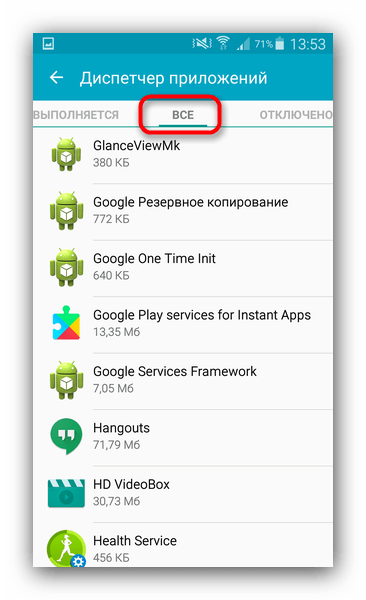Как проверить андроид на ошибки системы: Как проверить Android смартфон на проблемы и ошибки?
Как проверить телефон андроид на ошибки

Устройства андроид оснащены многими часто просто необходимыми функциями, включая датчики и другое оборудование.
Мы к ним быстро привыкаем и если что-то перестает работать, то сразу падает настроение и все валится с рук.
Как можно проверить свой телефон андроид на проблемы и ошибки? Для этого целей есть несколько хороших приложений.
С их помощью можете выяснить, что случилось со смартфоном и это несомненно вам поможет устранить ошибки, тем самым решая возникшую проблему.
Даже если у вас, точнее у вашего смартфона проблем на данный момент 0 (вам так кажется) я рекомендую вам все-таки поверить, действительно ли все в порядке.
Для этого я подготовил 5 приложений с кратким описанием. Скачать их можете на плей маркете.
Первая программа проверить андроид на проблемы и ошибки — Google Device Assist
Скачать Google Device Assist можете с плей маркета или других источников, а потом самостоятельно установить.
Приложение предоставит вам советы и устранит неполадки, чтобы вы могли по максимуму пользоваться своим телефоном.
При обнаружении проблем получите советы и рекомендации (активную помощь по GPS, подключении, памяти, батареи и другие).
Также найдете советы по новым функциям и повышению производительности для систем андроид 5.0 и новее.
Вторая программа проверить систему андроид на ошибки — Test Your Android
Даже по названию можно сразу определить, что программа будет тестировать (проверять) ваш телефон андроид.
Вас встретит красочный интерфейс, правда на английском языке, но тем не менее он простой и можно разобраться без перевода.
Кроме получения полной информации о своем устройстве смартфоне тест коснется всего — от экрана до компаса.
В частности, проверится звук, вибрация, камеры, мультитач, датчик освещенности, микрофон, Wi-Fi, GPS, NFC, приложения, память, батарея, система, SIM-карта, Bluetooth и другое.
Третья программа проверить систему смартфона андроид на ошибки — Phone Doctor Plus
Phone Doctor Plus по сути доктор для системы вашего телефона андроид. Программа проверит параметры, чтобы определить, как все работает.
Также получите хорошие советы, что делать для увеличения время работы аккумулятора.
Увидите текущий статус устройства, включая процессора и оперативной памяти, емкость устройства и подключение к интернету.
Интерфейс понятен и диагностика: датчиков, внешних компонентов, внутреннего оборудования трудностей предоставлять не должна.
Четвертая программа проверить телефон андроид на ошибки — Z Device Test
Программа проверит все существующие датчики смартфона и пометит зеленой галочкой те, которые встроены в телефон.
В процессе теста учитывается точность каждого из них датчика и максимальная отдача.
Туда входит сигнал GPS, акселерометр, камера, компас, микрофон, сигнал WiFi, динамики, Bluetooth, GSM / UMTS, FM-радио, память, дисплей, батарея, процессор, вибрацию, USB, аудио / видео, операционную систему, датчик освещенности, датчик приближения, датчик температуры, датчик вспышки, связь с ближним полем NFC, барометр, обнаружение спутников и т. д.
Пятая программа проверить систему андроид на ошибки — Fix Dead Pixels
Программа поможет решить проблемы с пикселями на экране и предоставит различные цвета фона для идентификации мертвых, застрявших или битых пикселей и исправит их.
Держите это приложение, пока исправленный пиксель не будет восстановлен – это может даже несколько часов.
Также работает для выгорания экрана. На вашем устройстве больше не будет дефектных пикселей.
Для тех, у кого цветной экран оттенков, это приложение сделает фильтр и с помощью инструмента «Исправить мертвые пиксели» вы можете попытаться все исправить. Успехов.
Как проверить андроид на ошибки через компьютер
Давайте подробнее рассмотрим как проверить Android на ошибки в работе самой операционной системы, а так же внутренних модулей. Статья является логичным продолжением Как проверить б/у телефон Android перед покупкой.
p, blockquote 1,0,0,0,0 –>
Данная статья подходит для всех брендов, выпускающих телефоны на Android 10/9/8/7: Samsung, HTC, Lenovo, LG, Sony, ZTE, Huawei, Meizu, Fly, Alcatel, Xiaomi, Nokia и прочие. Мы не несем ответственности за ваши действия.
p, blockquote 2,0,0,0,0 –>
Внимание! Вы можете задать свой вопрос специалисту в конце статьи.
p, blockquote 3,0,0,0,0 –>
Программы для проверки Андроид гаджетов на ошибки и проблемы
Современные мобильные устройства имеют много датчиков и технологий. Если из них хоть одна функционирует неправильно, то от планшета или смартфона портится все впечатления.
p, blockquote 4,0,0,0,0 –>
Для проверки правильного функционирования устройства Андроид существуют приложения. Даже если проблемы с Андроид девайсом не наблюдаются, все равно стоит проверить, действительно ли функционирует он исправно.
p, blockquote 5,0,0,0,0 –>
Google Device Assist
Вначале следует использовать утилиту Google Device Assist из Гугл Плей Сторе. Для смартфонов Moto или Nexus скачать и инсталлировать apk файл необходимо вручную. Софт Google Device Assist не только проверяет гаджет на возможные проблемы. Приложение дает новичкам рекомендации и советы по использованию устройства.
p, blockquote 6,0,0,0,0 –>
Test Your Android
Из названия понятно, что утилита тестирует девайс на системе Андроид. Test Your Android отличается красочным интерфейсом и возможностью тестировать почти все системы устройства, начиная сенсорным экраном и заканчивая бортовым компасом. Еще можно перейти в раздел «Информация» (Information) для получения подробной информации о гаджете.
p, blockquote 7,0,0,0,0 –>
Phone Doctor Plus
Для вашего гаджета утилита станет настоящим доктором. Phone Doctor Plus осуществляет анализ всех параметров системы. Проверять можно состояние аппаратных средств, таких как батарея или центральный процессор. Еще утилита дает несколько хороших советов, как правильно работать с девайсом, чтобы повысить время функционирования батареи.
p, blockquote 8,0,0,0,0 –>
Device Test
Программа отображает довольно подробную информацию про GPS и акселерометр. Софт зеленой галочкой помечает оборудованный в гаджет датчик, а красным крестом отмечает, если данная особенность не предоставляется.
p, blockquote 10,0,1,0,0 –>
Fix Dead Pixels
Если на дисплее планшета или смартфона наблюдаются проблемы с пикселями, то можно использовать утилиту Fix Dead Pixels для их решения. Программа использует разные цвета фона, чтобы идентифицировать проблемные пиксели. Еще утилита обновляет проблемные места экрана и быстро проверяет весь экран.
p, blockquote 11,0,0,0,0 –>
Wifi Anаlyzer
При помощи приложения можно проверить наличие и работоспособность модуля Wi-Fi. Выполняется всесторонний тест, все проверяется досконально. Wifi Analyzer определяет надежность всех компонентов данного интерфейса на гаджете, их чувствительность, настройки, избирательность в выборе сигнала.
p, blockquote 12,0,0,0,0 –>
Elixir 2
Утилита подойдет для пользователей, которых больше интересует «железо». Elixir 2 является целой исследовательской лабораторией по проверке физических компонентов гаджета.
p, blockquote 13,0,0,0,0 –>
Наиболее частые ошибки
Нехватка памяти
Ошибкой это нельзя назвать. Это ограничение возможностей гаджета. На старых и новых устройствах внутренняя память может резко закончиться. Проблема решается очень просто.
p, blockquote 14,0,0,0,0 –>
При использовании таких приложений, как VK, Instagram, появляется кэш, который они в большом количестве быстро накапливают. Для решения проблемы выполняем инструкцию:
p, blockquote 15,0,0,0,0 –>
- Переходим в «Настройки», выбираем раздел «Приложения».
- Зачатую вверху отображаются приложения, которые занимают самое большое количество памяти. Нажимаем на них.
- Выбираем раздел «Очистить кэш».
 Увеличить
Увеличить
Подобная очистка позволяет освободить несколько гигабайт места. Еще можно в приложении полностью стереть данные, но впоследствии придется авторизоваться заново.
p, blockquote 16,0,0,0,0 –>
Из-за переполненной памяти возникают ошибки с разными номерами. К примеру, ошибка 919, которая означает, что из-за недостатка места приложение не может включиться.
p, blockquote 17,0,0,0,0 –>
На некоторых гаджетах часть приложений можно перенести на карту памяти. Таким образом будет освобождено еще больше места. Это выполняется в том же разделе в настройках. Лучше чаще следить за наличием на устройстве свободного места, чтобы оно без тормозов и исправно работало.
p, blockquote 19,0,0,0,0 –>
Ошибка аутентификации Wi-Fi
Еще одна очень распространенная неполадка на Андроид. Причина проблемы редко лежит в девайсе. Часто ее причиной становится роутер, который с вашим планшетом или смартфоном не совместим. Проблема решается быстро.
p, blockquote 20,0,0,0,0 –>
Первый метод заключается в проверке правильности введенного пароля. Процесс аутентификации состоит в проверке ключа безопасности. Необходимо попробовать удалить проблемную сеть, а потом снова ввести пароль.
p, blockquote 21,1,0,0,0 –>
Есть с паролем все нормально, а сеть Wi-Fi не хочет подключаться, то следует проверить настройки роутера. Возможно, что его тип шифрования данных более старый, чем используемый на устройстве Андроид, или гаджет не поддерживает какой-то сетевой стандарт.
p, blockquote 23,0,0,0,0 –>
Этот метод заключается в проверке настроек роутера:
p, blockquote 24,0,0,0,0 –>
- Запускаем браузер. Вводим в адресной строке «192.168.0.1» или «192.168.1.1».
- В отобразившемся окне следует ввести логин и пароль. Зачастую это admin и admin. Если другие настройки, то вводим их.
- Теперь находим настройки безопасность Wi-Fi. Там нужно задать смешанный тип шифрования или установить значение «WPA-PSK/WPA2-PSK2 mixed» сетевой аутентификации.
После выполнения инструкции должны исчезнуть все проблемы с Wi-Fi.
p, blockquote 25,0,0,0,0 –>
Ошибка синтаксиса
Данная ошибка состоит в том, что файл, устанавливающий определенную программу, неправильный или неправильно был запущен. Еще сбой мог произойти при установке, что приводит к ошибке синтаксиса.
p, blockquote 26,0,0,0,0 –>
Это довольно легко исправить. Следует убедиться, что скачанный файл имеет apk формат. Файлы именно с таким форматом являются на Андроид инсталляторами. Затем этот скачанный файл удаляем и загружаем заново, после чего переустанавливаем. Еще можно попробовать закачать файл с иного сайта, чтобы убрать ошибку.
p, blockquote 27,0,0,0,0 –>
Ошибка загрузки
Происходят такие ошибки на старых гаджетах, на новых подобная проблема уже не проявляется. Проблема заключается в сбое стандартного менеджера загрузок, из-за чего трудно становится что-либо загрузить из интернета.
p, blockquote 28,0,0,0,0 –>
Для исправления ошибки нужно инсталлировать новый менеджер загрузок. Для этих целей отлично подойдет ES Проводник. Встроенный в него менеджер загрузок имеет хороший функционал.
p, blockquote 29,0,0,0,0 –>
Android-клавиатура AOSP
Данная клавиатура не самая лучшая. Еще она на некоторых прошивках не очень хорошо оптимизирована, из-за чего ошибки и происходят. Решить их просто:
p, blockquote 30,0,0,0,0 –>
- Отключаем голосовой ввод в настройках клавиатуры.
- Выполняем сброс настроек, стираем данные приложения и кэш.
- Скачиваем с Гугл Плей Маркет любую другую клавиатуру.
Ошибки с аккаунтами Google
Такие ошибки бывают двух категорий: аккаунт не хочет добавляться или не хочет синхронизироваться. Первая ошибка постепенно уходит в прошлое, а вторая присутствует на старых и новых гаджетах. Исправить ошибки можно по следующей инструкции:
p, blockquote 31,0,0,0,0 –>
- Проверяем стабильность и качество подключения к интернету. Wi-Fi или мобильная сеть должны нормально функционировать, иначе в них может состоять причина.
- Если уже добавлен аккаунт, но синхронизации нет, достаточно его просто отключить. Затем перезагружаем гаджет и заходим снова.
- Когда аккаунт отказывается подключаться, следует проверить правильность логина и пароля.
- Отключаем в настройках аккаунта двухэтапную синхронизацию.
- Включаем автоматическую синхронизацию и передачу информации в фоновом режиме. После этого перезагружаем устройство.
 Увеличить
Увеличить
Вирус Netalpha
Это новая проблема для пользователей системы Андроид. Вирус Netalpha затрудняет работу с гаджетом и не дает удалить себя. Проблема очень серьезная, так как существует только два решения, из которых одно весьма радикальное:
p, blockquote 33,0,0,0,0 –>
- Сбрасываем систему к заводским параметрам. Как это выполнить, рассмотрим ниже.
- Если имеются рут права, то можно скачать Lucky Partner для удаления злополучной программы.
Android.process.acore
Выделяют следующие причины ошибки:
p, blockquote 35,0,0,0,0 –>
- Остановлена работа какой-то системной программы.
- Отсутствуют необходимые системные файлы.
- На гаджете имеется сразу несколько приложений, выполняющие почти идентичные функции. С системными приложениями они некорректно синхронизируются.
 Увеличить
Увеличить
Трудности в решении проблемы зависят от причин ее появления. Зачастую она решается путем удаления через настройки девайса всех контактов. Если перед этим вы все контакты синхронизируете с Гугл, то ничего вообще не потеряете.
p, blockquote 36,0,0,0,0 –>
Существует метод по сбросу настроек всех приложений при помощи соответствующего раздела меню. Это довольно часто избавляет от проблемы, причем никакую информацию вы не потеряете. Если на гаджете установлены приложения для оптимизации работы Wi-Fi, то следует их удалить. Часто именно в них кроется причина.
p, blockquote 37,0,0,0,0 –>
Неверный пакетный файл
Данная ошибка часто появляется во время обновления каких-либо приложений. Если проблема случилась при обновлении, то требуется у этого приложения очистить кэш.
p, blockquote 38,0,0,0,0 –>
Еще можно попробовать скачать вручную apk файл программы и заново ее установить. Если ничего не помогает, то удаляем Гугл аккаунт, перезагружаем девайс и добавляем аккаунт заново.
p, blockquote 39,0,0,0,0 –>
Способ решения любых ошибок
Метод позволяет исправить любую неполадку. К нему прибегать нужно в последнюю очередь. Способ заключается в возвращении гаджета Андроид к заводским настройкам. Выполнение полной перезагрузки системы удалит всю пользовательскую информацию, поэтому наиболее важные файлы следует предварительно сохранить в облачных сервисах или на карте памяти.
p, blockquote 41,0,0,0,0 –>
Выполняем такие шаги:
p, blockquote 42,0,0,0,0 –>
- Открываем настройки.
- Выбираем раздел «Сброс и восстановление». На разных гаджетах он по-разному называется и располагается или в пункте «Система», или в меню настроек.
- Нажимаем «Сброс».
 Увеличить p, blockquote 43,0,0,0,1 –>
Увеличить p, blockquote 43,0,0,0,1 –>
После этого устройство Андроид будет возвращено к заводским параметрам, а все проблемы исчезнут.

Некоторые из пользователей самой распространённой на сегодняшний день ОС для мобильных девайсов – Andro >
Несмотря на широкую распространённость и эффективность антивирусов для ОС Андроид, использование ПК с целью проверки своего мобильного устройства кажется многим более надёжным, а иногда единственно возможным методом избавления от зловредного ПО. Следует отметить, что подобное убеждение ошибочно, а при подозрении, что смартфон/планшет заражён, всё же лучше использовать Android-приложения, выявляющие и устраняющие вирусы.

Компьютер стоит задействовать, если установка/запуск антивирусных Android-приложений на мобильном девайсе невозможны, либо в качестве дополнительного инструмента для устранения угроз в среде рассматриваемой операционной системы.
Проверяем накопители Android-устройства на вирусы с ПК
Как известно, многие современные смартфоны и планшеты, функционирующие под управлением Андроид, оснащаются слотом для карты памяти. Таким образом, условно процедуры проверки мобильных устройств на вирусы с помощью компьютера можно разделить на два этапа: сканирование внешнего съёмного накопителя и анализ содержимого внутренней памяти устройства.
Вариант 1: Съёмный накопитель
Те владельцы Android-девайсов, которые часто используют их в качестве средства для переноса файлов и папок с одного компьютера на другой, вполне могут скопировать на карточку памяти мобильного устройства вместе с ценной информацией один из вирусов, предназначенных для заражения Windows (чаще всего «autorun» и подобные). Если подозрение на наличие вредного софта на съёмном носителе смартфона или планшета присутствует, делаем следующее:

- Извлекаем карту памяти из слота Андроид-аппарата. Помещаем её в картридер, подключенный к ПК.

Попытки подсоединять мобильное устройство к компьютеру с целью его использования в качестве картридера для решения задачи сканирования съемного накопителя на вирусы бессмысленны, чтобы достичь нужного результата необходим считыватель карт памяти, подключаемый к ПК через USB или встроенный в корпус компьютера/ноутбука!

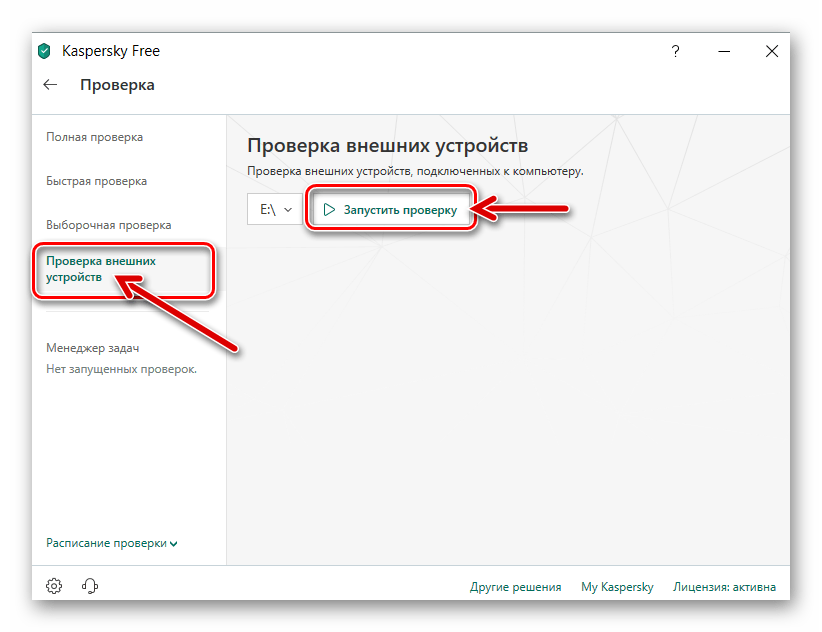
Вариант 2: Внутренняя память
При желании или необходимости просканировать на предмет наличия вредного ПО внутреннюю память Андроид-девайса следует использовать специализированный софт, оснащённый модулем, предназначенным именно для реализации указанной цели. Необходимо отметить, что ни в одном из широко известных антивирусов для Windows функция сканирования подключённых к ПК мобильных устройств не предусмотрена.
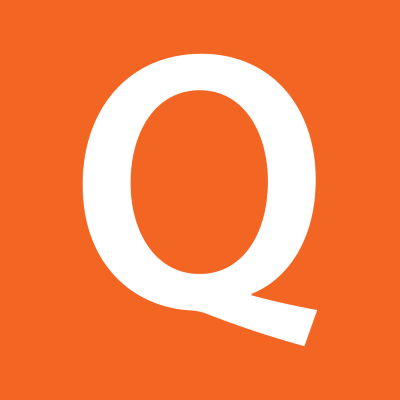
Несмотря на вышесказанное, инструментарий, позволяющий проанализировать хранилище телефона или планшета с компьютера и выявить вирусы в случае их наличия, всё же существует. Задействуем малоизвестное, но судя по отзывам, довольно эффективное средство — Quick Heal Total Security, а точнее интегрированный в этот антивирусный комплекс модуль «PC2Mobile Scan».
Программа распространяется на платной основе, но при этом пользователю предоставляется 30-дневный пробный период, чего вполне достаточно для решения вопроса из заголовка статьи.
- Загружаем и инсталлируем Quick Heal Total Security на компьютер или ноутбук:
- Временно отключаем наличествующие в системе антивирусы и файерволы от сторонних разработчиков. «Защитник Windows» можно не деактивировать, он не препятствует инсталляции софта от Quick Heal.
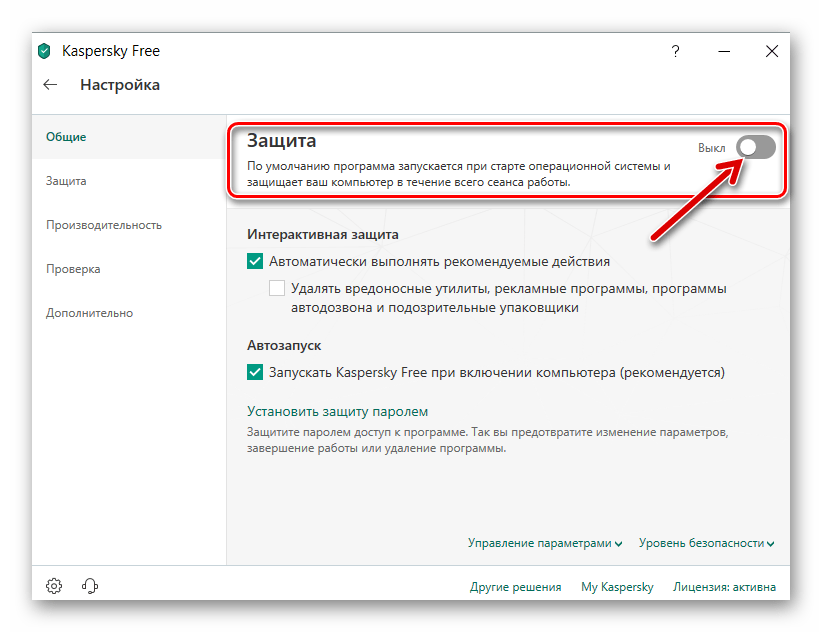
Переходим по ссылке, расположенной перед этой инструкцией.
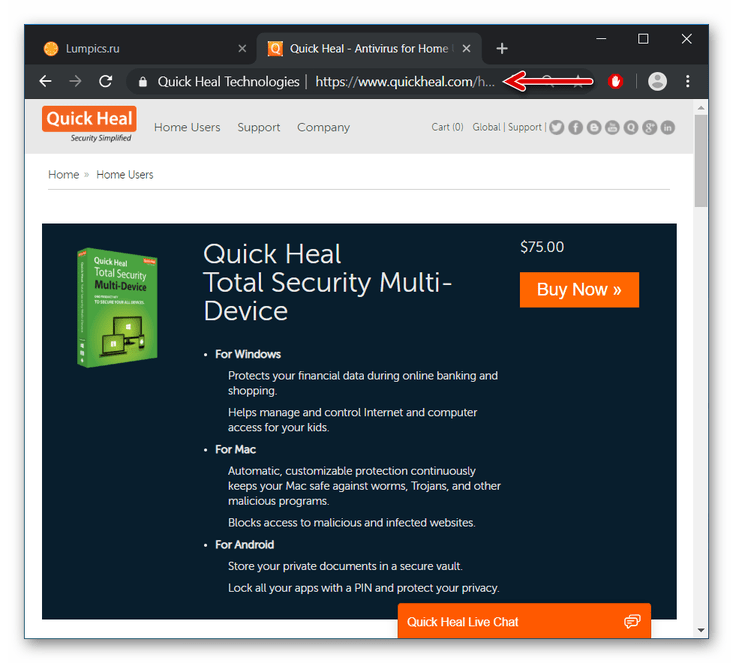
Пролистываем веб-страницу немного вниз до отображения перечня продуктов, предлагаемых разработчиком, и кликаем по ссылке под наименованием «Quick Heal Total Security».

Нажимаем кнопку «Download» под описанием системных требований для ПО.

Указываем путь сохранения дистрибутива, нажимаем «Сохранить».

Ожидаем завершения загрузки файла QHTSFT.EXE, переходим по пути, где он сохранён и запускаем установщик.

В открывшемся окне указываем путь, куда будут помещены файлы, необходимые для инсталляции антивируса, и щёлкаем «Download».
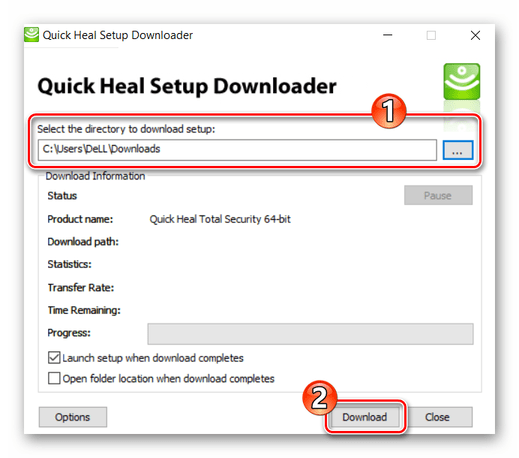
Ожидаем завершения загрузки нужных инсталлятору Quick Heal Total Security компонентов.
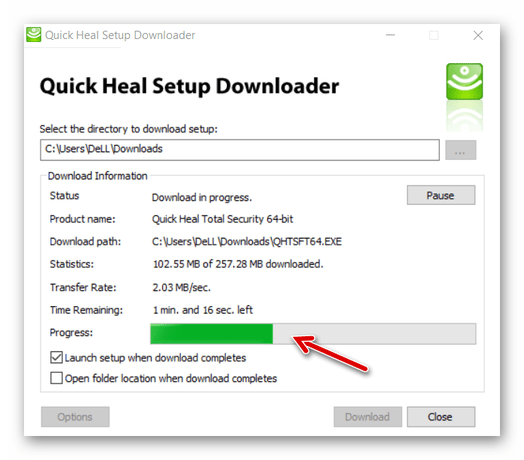
Как только всё необходимое будет скачано, запустится «Мастер инсталляции» антивирусного комплекса.

Устанавливаем отметки в двух чекбоксах под «Лицензионным соглашением» и кликаем «Next».

По желанию указываем путь на диске ПК, куда будет инсталлировано ПО с помощью кнопки «Browse». Щёлкаем «Next».

Ожидаем завершения работы установщика.

По окончании инсталляции кликаем «Register Later» в финальном окне Мастера.

Запускаем и активируем антивирус.
- Открываем приложение, к примеру, кликом по значку Quick Heal Total Security на Рабочем столе Виндовс.

Кликаем «Activate Now» в красной области главного окна приложения.
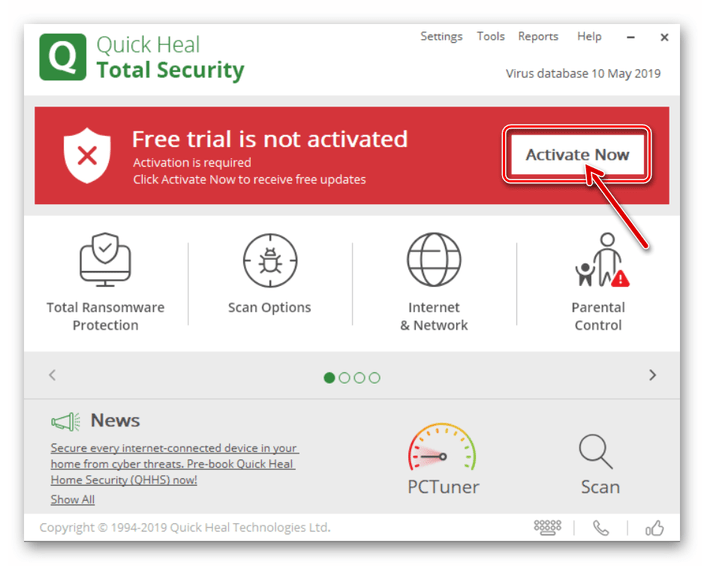
Щёлкаем «Next» в первом

и втором окнах запустившегося «Мастера регистрации».

Заполняем поля окна «User Information» (достоверность «Contact Number» и адреса не проверяется, можно вносить любые значения). Кликаем «Next»
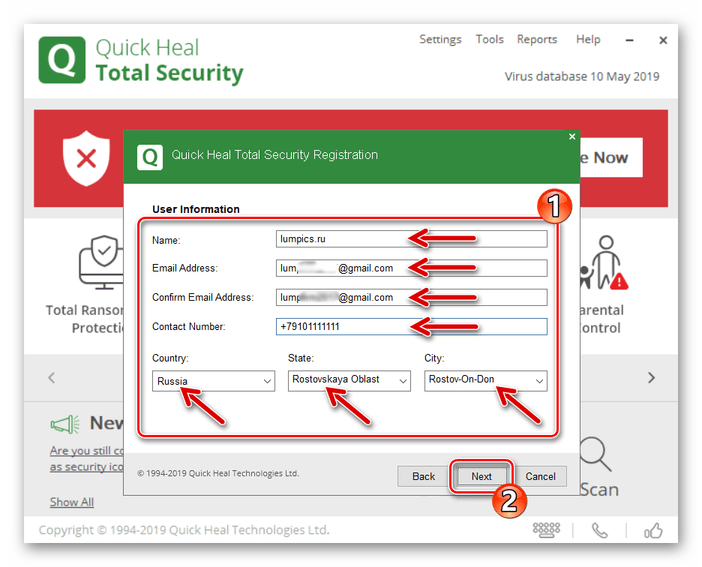
дважды.

Щёлкаем «Finish» в окне «Activation successfully completed», после чего можем переходить к полноценному использованию антивируса от Quick Heal.

Сканируем Андроид-аппарат на вирусы:
- В главном окне Квик Хел Тотал Секьюрити щёлкаем «Scan».
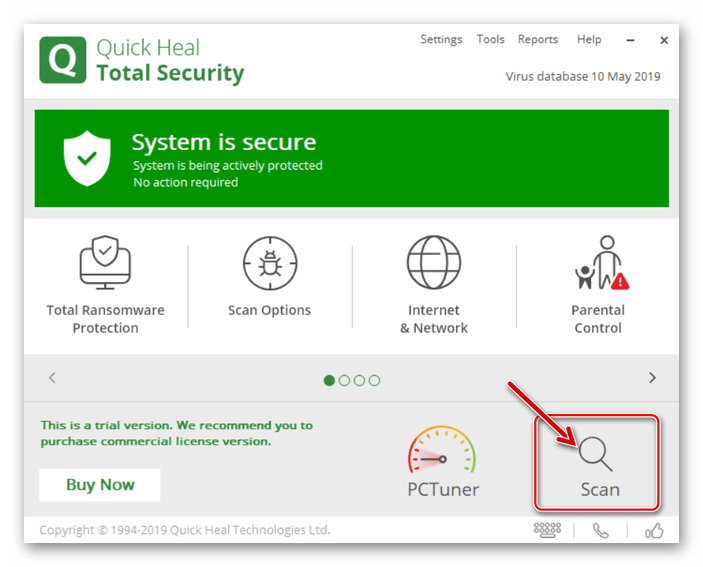
В появившемся контекстном меню выбираем «Mobile Scan».
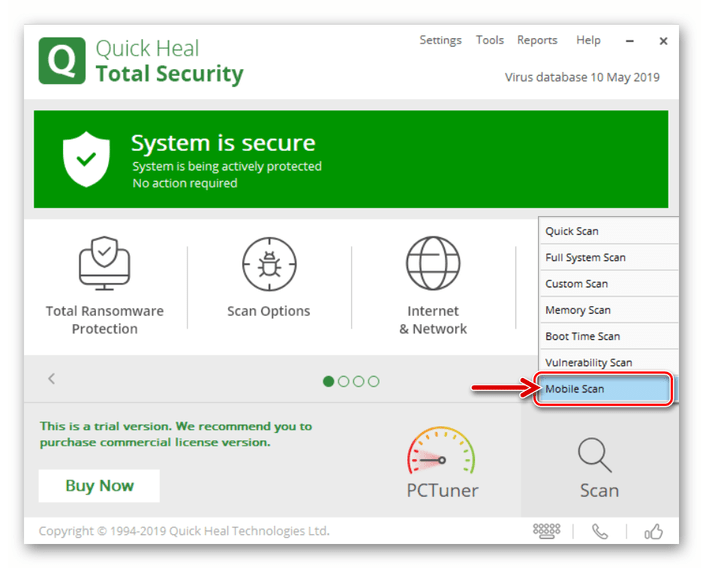
Подключаем запущенный Android-девайс к компьютеру с помощью USB-кабеля.

В качестве «Режима подключения USB» на мобильном аппарате выбираем «Передача файлов».
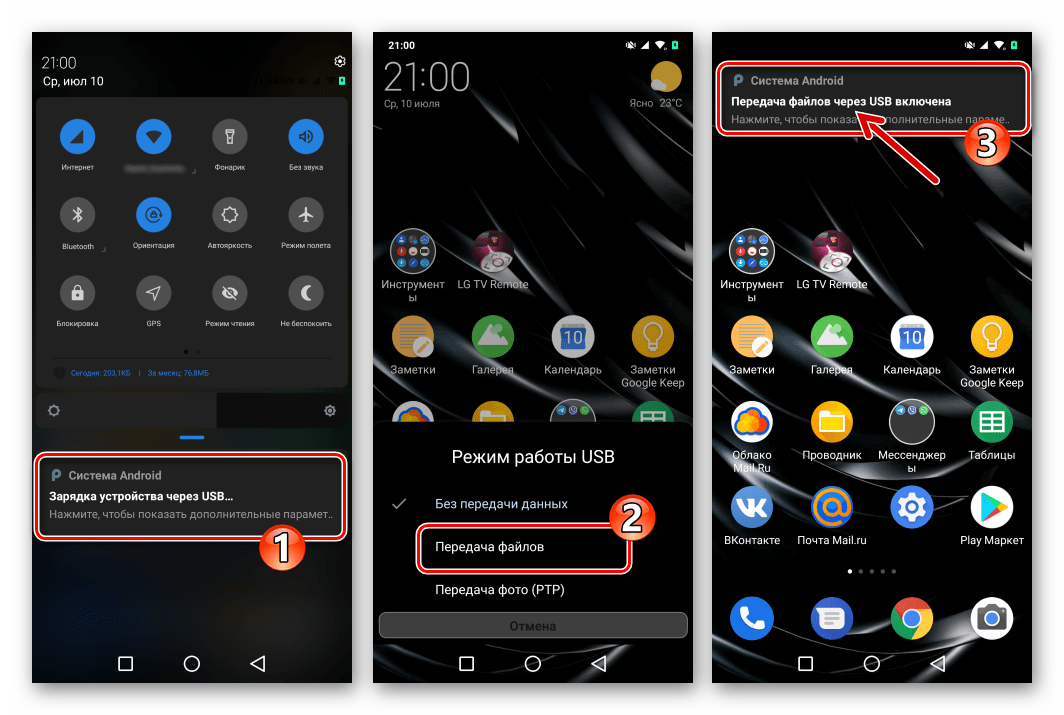
В окне «Mobile Scan» антивирусного ПО кликаем «Search Mobile», а затем «Start Search» в окошке-запросе.
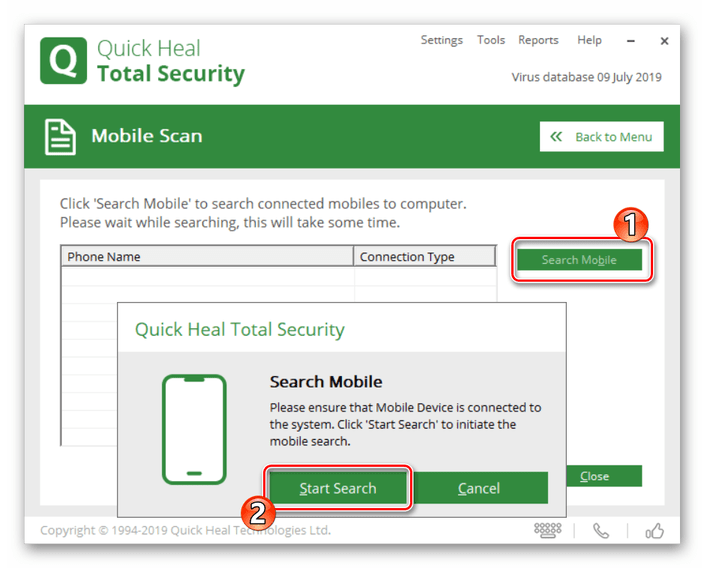
Ожидаем, пока устройство определится в приложении.

Щёлкаем по имени девайса в поле «Select Mobile device …» и затем нажимаем «Start Scan».
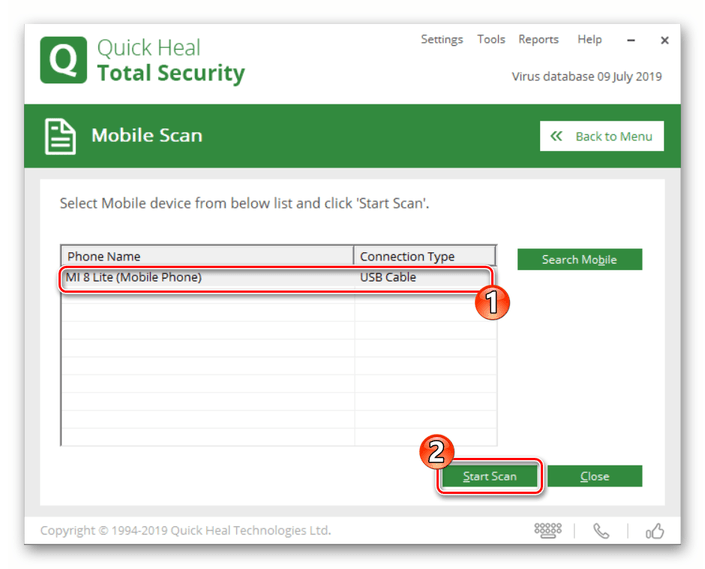
Ожидаем завершения сканирования памяти Android-аппарата. Процесс визуализирован с помощью индикатора выполнения процедуры в окне Quick Heal Total Security. Время, затрачиваемое на анализ, зависит от объёма хранилища мобильного устройства.

По завершении работы антивирусом демонстрируется окно с результатами, которое при отсутствии обнаруженных угроз следует закрыть. На этом задача проверки Android-устройства на наличие в нём вирусов с помощью компьютера или ноутбука считается решённой.
Как проверить андроид на ошибки
Проверка на ошибки андроид может проходить разными способами. Самый простой и популярный — использование бесплатных приложений Google. Они разработаны специально для этих целей и позволяют быстро провести диагностику в домашних условиях. Кроме того, функционал программ может найти и исправить возможные проблемы в устройстве.
Вторым распространенным методом решения подобных проблем является применение инженерных кодов, специально разработанных под вашу модель телефона. Этот способ также эффективен, но у него есть существенный недостаток — некоторые смартфоны китайского производства могут не поддерживать подобные манипуляции.
Программа для исправления ошибок на андроид
Специальные приложения для телефонов позволяют протестировать систему и устранить обнаруженные неполадки. Программ такого типа создано немало. Краткий обзор заслуживающих внимания сервисов с удобным интерфейсом и высокой эффективностью решения проблем представлен далее.
Phone Doctor Plus
Минималистическое меню с отображением всех возможных функций телефона. При выборе подходящего пункта появляются подсказки, как проверить работоспособность функции. Если проблем не обнаружено появляется зеленая «галочка», если существуют неполадки, в выбранном разделе появляется крестик на красном фоне. Помимо тестирования программа предлагает действующие и эффективные советы по оптимизации работы устройства.
System Repair
Разработана специально для Андроид, автоматически сканирует систему и устраняет обнаруженные ошибки. Полезна при возникновении проблем при запуске, системном замедлении и частых отключениях сети. Из полезных опций различают быстрое и глубокое сканирование, прием второй вариант отличается большей эффективностью и рекомендован для постоянного применения.
Google Device Assist
Помимо проверки андроида на возможные ошибки и некорректную работу, сервис предоставляет много полезной информации, предназначенной для «знакомства» неопытных пользователей с работой системы.
Test Your Android
Еще одна полезная программа, позволяющая внести исправления в работу отдельных частей операционной системы. отдельное внимание стоит уделить красочному и понятному интерфейсу программы. При помощи значков и подсказок можно протестировать работу основных элементов системы, а также исправить возможные проблемы.
AIDA64
Интересной программой, пришедшей в мир Андроид с компьютерной версии, является AIDA64. Она часто используется для диагностики Windows и успела себя показать с лучшей стороны.
Если у Вас остались вопросы – сообщите нам Задать вопрос
Device Test
Обеспечит пользователю всю необходимую информацию о главных узлах устройства. Понятный интерфейс и много полезных функций помогут подробно разобраться с функционалом своей модели.
Fix Dear Pixels
Специализированное приложение для определения работоспособности пикселей на экране электронных устройств. Подходит для телефонов и планшетов. Программа автоматически пересчитает неработающие пиксели, найдет возможные причины и их исправит.
Phone Tester
Эта программа будет интересна более продвинутым пользователям. В первую очередь она предназначена для отображения технических характеристик устройства. Можно протестировать работу каждого датчика, а также выполнить калибровку экрана. Подробней разобраться с функционалом приложения можно по подсказкам и полезной информации в меню программы.
Wifi Analyzer
Приложение предназначено для поиска проблемы подключения с беспроводной сети. После проверки выполняется автоматическая оптимизация параметров подключения, а также приводится работа над профилактикой таких ошибок в дальнейшем.
Сканирование системы через компьютер
Даже если поблизости нет свободного доступа к сети интернет, можно просканировать систему при помощи стационарного ПК. Для этого необходимо подключить телефон к компьютеру и выбрать режим «Отладка по USB». При запуске антивирусной программы на компьютере выбрать возможность сканирования съемных носителей, после чего выбрать необходимый разъем. Дальнейший алгоритм действия зависит от установленной на ПК программы и обычно не отличается от аналогичного процесса проверки системы на вашем компьютере.
Исправляем ошибки на телефоне андроид
Обнаруженные неисправности можно условно классифицировать, выбрав наиболее распространенные и часто повторяющиеся.
Среди «лидеров» в работе Андроида выделяют следующие позиции:
- Нехватка памяти. Наиболее простой способ устранить проблему — регулярно очищать кэш от загруженных приложений.
- Ошибка аутентификации Wi-Fi. Чаще всего наблюдается при несовместимости роутера с вашим устройством. Рекомендуется выполнить настройку сети вручную, пользуясь инструкцией к вашему оборудованию.
- Ошибки загрузки. Проблема практически решена на новых устройствах. Для смартфонов со старой версией Андроид рекомендуется дополнительно использовать ES проводник.
- Ошибка синтаксиса. Происходит при загрузке файлов с неправильным расширением. Рекомендуется вручную исправлять неверные данные.
- Некорректная работа клавиатуры. Встроенная клавиатура Андроид AOSP отличается множеством недоработок, а также некорректной работой. Лучшим вариантом будет ее полное удаление с телефона и загрузка новой программы с Google Play. Приложение можно выбрать по рейтингу или количеству скачиваний.
Помимо системных ошибок, работу устройства могут нарушить вирусы, поэтому рекомендуется регулярно обновлять базу своей защиты и запускать проверки. В крайнем случае, когда восстановление системы затруднено, можно выполнить сброс всех установленных настроек и возврат к заводским параметрам. Метод действительно помогает даже в самых сложных ситуациях, но впоследствии придется вручную восстанавливать скачанные файлы, виджеты и приложения.
Проверка карты памяти на ошибки Android
Если выбранная программа не может установить точную причину неполадок, но сбои в системе происходят регулярно, лучшим вариантом будет сканирование карты памяти. Именно здесь могут храниться зараженные файлы, ведь для оптимизации внутренней памяти смартфонов большинство пользователей предпочитают сохранять все приложения на съемный носитель. Проверка карты памяти на ошибки android имеет свои особенности, о которых расскажет приведенная информация.
Подготовка карты sd к устранению ошибок:
- Извлеките флешку из телефона. При помощи картридера, подключенного к компьютеру, можно отформатировать и просканировать карту памяти.
- Подобная манипуляция доступна и силами операционной системы смартфона. Для этого в настройках памяти требуется извлечь флешку и отформатировать информацию на ней.
- Существуют специальные приложения, которые также проверяют работоспособность этого узла. Среди наиболее популярных – ScanDisk, Hard Disk Low Level Format Tool или SD Formatter.
Функционал современных смартфонов совершенствуется с каждым днем, но и вирусное программное обеспечение также эволюционирует. Чтобы уберечь свой телефон от возможных сбоев в работе, даже незаметных на первый взгляд, существует много полезных приложений. Наша статья расскажет, как исправить ошибки на андроиде при подключении к ПК или через скачанные приложения.
“>
Как проверить Android на ошибки — основные проблемы и пояснения. Приложения для проверки
Давайте подробнее рассмотрим как проверить Android на ошибки в работе самой операционной системы, а так же внутренних модулей. Статья является логичным продолжением Как проверить б/у телефон Android перед покупкой.
Данная статья подходит для всех брендов, выпускающих телефоны на Android 9/8/7/6: Samsung, HTC, Lenovo, LG, Sony, ZTE, Huawei, Meizu, Fly, Alcatel, Xiaomi, Nokia и прочие. Мы не несем ответственности за ваши действия.
Программы для проверки Андроид гаджетов на ошибки и проблемы
Современные мобильные устройства имеют много датчиков и технологий. Если из них хоть одна функционирует неправильно, то от планшета или смартфона портится все впечатления.
Для проверки правильного функционирования устройства Андроид существуют приложения. Даже если проблемы с Андроид девайсом не наблюдаются, все равно стоит проверить, действительно ли функционирует он исправно.
Google Device Assist
 Увеличить
Увеличить
Вначале следует использовать утилиту Google Device Assist из Гугл Плей Сторе. Для смартфонов Moto или Nexus скачать и инсталлировать apk файл необходимо вручную. Софт Google Device Assist не только проверяет гаджет на возможные проблемы. Приложение дает новичкам рекомендации и советы по использованию устройства.
Test Your Android
 Увеличить
Увеличить
Из названия понятно, что утилита тестирует девайс на системе Андроид. Test Your Android отличается красочным интерфейсом и возможностью тестировать почти все системы устройства, начиная сенсорным экраном и заканчивая бортовым компасом. Еще можно перейти в раздел «Информация» (Information) для получения подробной информации о гаджете.
Phone Doctor Plus
 Увеличить
Увеличить
Для вашего гаджета утилита станет настоящим доктором. Phone Doctor Plus осуществляет анализ всех параметров системы. Проверять можно состояние аппаратных средств, таких как батарея или центральный процессор. Еще утилита дает несколько хороших советов, как правильно работать с девайсом, чтобы повысить время функционирования батареи.
На Android Play Market ошибка 403
Device Test
 Увеличить
Увеличить
Программа отображает довольно подробную информацию про GPS и акселерометр. Софт зеленой галочкой помечает оборудованный в гаджет датчик, а красным крестом отмечает, если данная особенность не предоставляется.
Fix Dead Pixels
 Увеличить
Увеличить
Если на дисплее планшета или смартфона наблюдаются проблемы с пикселями, то можно использовать утилиту Fix Dead Pixels для их решения. Программа использует разные цвета фона, чтобы идентифицировать проблемные пиксели. Еще утилита обновляет проблемные места экрана и быстро проверяет весь экран.
Wifi Anаlyzer
При помощи приложения можно проверить наличие и работоспособность модуля Wi-Fi. Выполняется всесторонний тест, все проверяется досконально. Wifi Analyzer определяет надежность всех компонентов данного интерфейса на гаджете, их чувствительность, настройки, избирательность в выборе сигнала.
Elixir 2
Утилита подойдет для пользователей, которых больше интересует «железо». Elixir 2 является целой исследовательской лабораторией по проверке физических компонентов гаджета.
Наиболее частые ошибки
Нехватка памяти
Ошибкой это нельзя назвать. Это ограничение возможностей гаджета. На старых и новых устройствах внутренняя память может резко закончиться. Проблема решается очень просто.
При использовании таких приложений, как VK, Instagram, появляется кэш, который они в большом количестве быстро накапливают. Для решения проблемы выполняем инструкцию:
- Переходим в «Настройки», выбираем раздел «Приложения».
- Зачатую вверху отображаются приложения, которые занимают самое большое количество памяти. Нажимаем на них.
- Выбираем раздел «Очистить кэш».
 Увеличить
Увеличить
Подобная очистка позволяет освободить несколько гигабайт места. Еще можно в приложении полностью стереть данные, но впоследствии придется авторизоваться заново.
Из-за переполненной памяти возникают ошибки с разными номерами. К примеру, ошибка 919, которая означает, что из-за недостатка места приложение не может включиться.
Как увеличить память на Android
На некоторых гаджетах часть приложений можно перенести на карту памяти. Таким образом будет освобождено еще больше места. Это выполняется в том же разделе в настройках. Лучше чаще следить за наличием на устройстве свободного места, чтобы оно без тормозов и исправно работало.
Ошибка аутентификации Wi-Fi
Еще одна очень распространенная неполадка на Андроид. Причина проблемы редко лежит в девайсе. Часто ее причиной становится роутер, который с вашим планшетом или смартфоном не совместим. Проблема решается быстро.
Первый метод заключается в проверке правильности введенного пароля. Процесс аутентификации состоит в проверке ключа безопасности. Необходимо попробовать удалить проблемную сеть, а потом снова ввести пароль.
Android не подключается к WiFi
Есть с паролем все нормально, а сеть Wi-Fi не хочет подключаться, то следует проверить настройки роутера. Возможно, что его тип шифрования данных более старый, чем используемый на устройстве Андроид, или гаджет не поддерживает какой-то сетевой стандарт.
Этот метод заключается в проверке настроек роутера:
- Запускаем браузер. Вводим в адресной строке «192.168.0.1» или «192.168.1.1».
- В отобразившемся окне следует ввести логин и пароль. Зачастую это admin и admin. Если другие настройки, то вводим их.
- Теперь находим настройки безопасность Wi-Fi. Там нужно задать смешанный тип шифрования или установить значение «WPA-PSK/WPA2-PSK2 mixed» сетевой аутентификации.
После выполнения инструкции должны исчезнуть все проблемы с Wi-Fi.
Ошибка синтаксиса
Данная ошибка состоит в том, что файл, устанавливающий определенную программу, неправильный или неправильно был запущен. Еще сбой мог произойти при установке, что приводит к ошибке синтаксиса.
Это довольно легко исправить. Следует убедиться, что скачанный файл имеет apk формат. Файлы именно с таким форматом являются на Андроид инсталляторами. Затем этот скачанный файл удаляем и загружаем заново, после чего переустанавливаем. Еще можно попробовать закачать файл с иного сайта, чтобы убрать ошибку.
Ошибка загрузки
Происходят такие ошибки на старых гаджетах, на новых подобная проблема уже не проявляется. Проблема заключается в сбое стандартного менеджера загрузок, из-за чего трудно становится что-либо загрузить из интернета.
Для исправления ошибки нужно инсталлировать новый менеджер загрузок. Для этих целей отлично подойдет ES Проводник. Встроенный в него менеджер загрузок имеет хороший функционал.
Android-клавиатура AOSP
Данная клавиатура не самая лучшая. Еще она на некоторых прошивках не очень хорошо оптимизирована, из-за чего ошибки и происходят. Решить их просто:
- Отключаем голосовой ввод в настройках клавиатуры.
- Выполняем сброс настроек, стираем данные приложения и кэш.
- Скачиваем с Гугл Плей Маркет любую другую клавиатуру.
Ошибки с аккаунтами Google
Такие ошибки бывают двух категорий: аккаунт не хочет добавляться или не хочет синхронизироваться. Первая ошибка постепенно уходит в прошлое, а вторая присутствует на старых и новых гаджетах. Исправить ошибки можно по следующей инструкции:
- Проверяем стабильность и качество подключения к интернету. Wi-Fi или мобильная сеть должны нормально функционировать, иначе в них может состоять причина.
- Если уже добавлен аккаунт, но синхронизации нет, достаточно его просто отключить. Затем перезагружаем гаджет и заходим снова.
- Когда аккаунт отказывается подключаться, следует проверить правильность логина и пароля.
- Отключаем в настройках аккаунта двухэтапную синхронизацию.
- Включаем автоматическую синхронизацию и передачу информации в фоновом режиме. После этого перезагружаем устройство.
 Увеличить
Увеличить
На Android не включается синхронизация аккаунта Google
Вирус Netalpha
Это новая проблема для пользователей системы Андроид. Вирус Netalpha затрудняет работу с гаджетом и не дает удалить себя. Проблема очень серьезная, так как существует только два решения, из которых одно весьма радикальное:
- Сбрасываем систему к заводским параметрам. Как это выполнить, рассмотрим ниже.
- Если имеются рут права, то можно скачать Lucky Partner для удаления злополучной программы.
Как проверить Android на вирусы через компьютер (ПК)
Android.process.acore
Выделяют следующие причины ошибки:
- Остановлена работа какой-то системной программы.
- Отсутствуют необходимые системные файлы.
- На гаджете имеется сразу несколько приложений, выполняющие почти идентичные функции. С системными приложениями они некорректно синхронизируются.
 Увеличить
Увеличить
Трудности в решении проблемы зависят от причин ее появления. Зачастую она решается путем удаления через настройки девайса всех контактов. Если перед этим вы все контакты синхронизируете с Гугл, то ничего вообще не потеряете.
Существует метод по сбросу настроек всех приложений при помощи соответствующего раздела меню. Это довольно часто избавляет от проблемы, причем никакую информацию вы не потеряете. Если на гаджете установлены приложения для оптимизации работы Wi-Fi, то следует их удалить. Часто именно в них кроется причина.
Неверный пакетный файл
Данная ошибка часто появляется во время обновления каких-либо приложений. Если проблема случилась при обновлении, то требуется у этого приложения очистить кэш.
Еще можно попробовать скачать вручную apk файл программы и заново ее установить. Если ничего не помогает, то удаляем Гугл аккаунт, перезагружаем девайс и добавляем аккаунт заново.
Android «Ошибка при синтаксическом анализе пакета»
Способ решения любых ошибок
Метод позволяет исправить любую неполадку. К нему прибегать нужно в последнюю очередь. Способ заключается в возвращении гаджета Андроид к заводским настройкам. Выполнение полной перезагрузки системы удалит всю пользовательскую информацию, поэтому наиболее важные файлы следует предварительно сохранить в облачных сервисах или на карте памяти.
Выполняем такие шаги:
- Открываем настройки.
- Выбираем раздел «Сброс и восстановление». На разных гаджетах он по-разному называется и располагается или в пункте «Система», или в меню настроек.
- Нажимаем «Сброс».
 Увеличить
Увеличить
После этого устройство Андроид будет возвращено к заводским параметрам, а все проблемы исчезнут.
Как проверить Android на ошибки4.3 (86.67%) 9 чел.
 Загрузка…
Загрузка…
Исправление системных ошибок на андроид. Как проверить Android смартфон на проблемы и ошибки
Изредка в Android происходят сбои, которые оборачиваются неприятными последствиями для пользователя. К таковым относится и постоянное появление сообщений «В приложении произошла ошибка». Сегодня мы хотим рассказать, почему такое происходит и как с ним бороться.
На самом деле появление ошибок может иметь не только программные причины, но и аппаратные — например, выход из строя внутренней памяти девайса. Однако в большинстве своём причиной возникновения неполадки является всё-таки программная часть.
Перед тем как приступать к описанным ниже методам, проверьте версию проблемных приложений: возможно, они недавно обновились, и вследствие недоработки программиста появилась ошибка, которая и вызывает появление сообщения. Если, наоборот, установленная в устройстве версия той или иной программы довольно старая, то попробуйте её обновить.
В случае если сбой появился спонтанно, попробуйте : возможно, это единичный случай, который будет исправлен очисткой оперативной памяти при перезапуске. Если же версия программы новейшая, неполадка появилась внезапно, а перезагрузка не помогает — тогда используйте описанные ниже методы.
Способ 1: Очистка данных и кэша приложения
Порой причиной ошибки может быть сбой в служебных файлах программ: кэша, данных и соответствия между ними. В таких случаях следует попробовать сбросить приложение к виду только что установленного, очистив его файлы.
- Зайдите в «Настройки»
. - Прокрутите список опций и найдите пункт «Приложения»
(иначе «Диспетчер приложений»
или «Менеджер приложений»
). - Добравшись к списку приложений, переключитесь на вкладку «Все»
.
Найдите в списке программу, которая вызывает сбой, и тапните по ней, чтобы войти в окошко свойств.
- Работающее в фоне приложение следует остановить, нажав на соответствующую кнопку. После остановки нажмите сначала «Очистить кэш»
, потом — «Очистить данные»
. - Если ошибка появляется в нескольких приложениях, вернитесь к списку установленных, найдите остальные, и повторите манипуляции из шагов 3-4 для каждого из них.
- После очистки данных для всех проблемных приложений перезагрузите устройство. Скорее всего, ошибка исчезнет.
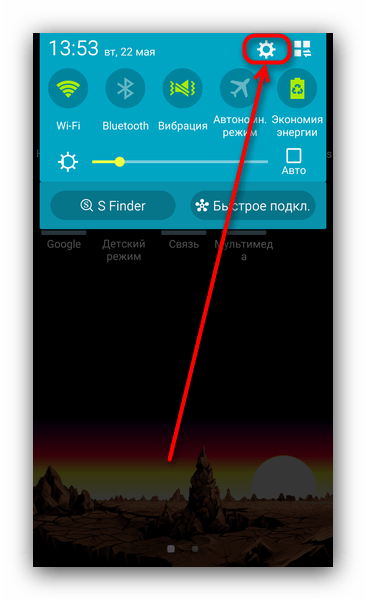
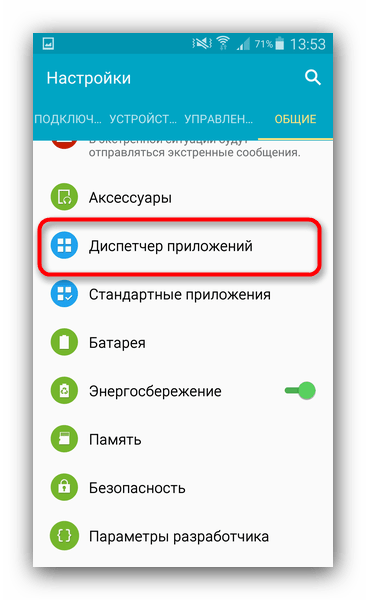
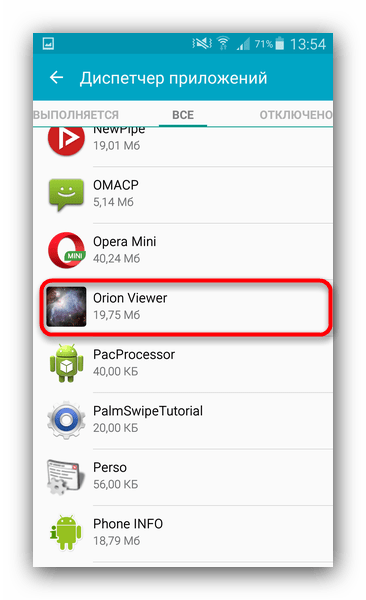
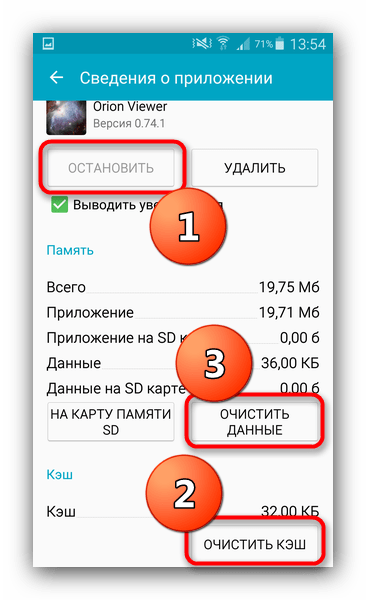
В случае если сообщения об ошибках появляются постоянно, и среди сбойных присутствуют системные, обратитесь к следующему способу.
Способ 2: Сброс настроек к заводским
Если сообщения «В приложении произошла ошибка» касаются встроенного ПО (звонилки, приложения для SMS или даже «Настроек»
), вероятнее всего, вы столкнулись с проблемой в системе, которую очисткой данных и кэша не исправить. Процедура hard reset является ультимативным решением множества программных неполадок, и данная — не исключение. Само собой, при этом вы потеряете всю свою информацию на внутреннем накопителе, так что рекомендуем скопировать все важные файлы на карту памяти или компьютер.
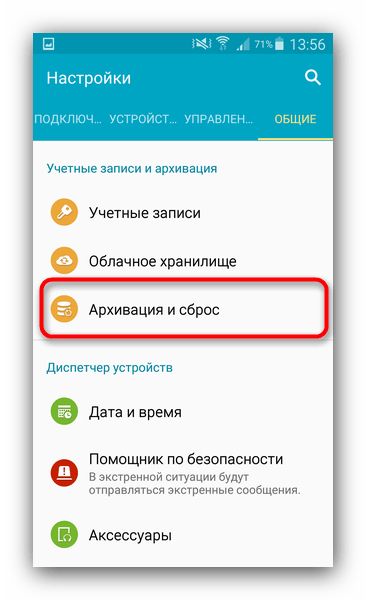
В случае если ни один из вариантов не помог, вероятнее всего, вы столкнулись с аппаратной неполадкой. Исправить её самостоятельно не получится, поэтому обратитесь в сервисный центр.
Заключение
Подводя итоги, отметим, что стабильность и надёжность Android растёт от версии к версии: новейшие варианты ОС от Google менее подвержены проблемам, чем старые, пусть и ещё актуальные.
Покупка нового смартфона часто бывает испорчена обнаружениями проблем в системе. Работа устройства в этом случае может быть некорректной, поэтому и радость от нового приобретения бывает недолгой. Чтобы исключить возможные неприятные сюрпризы в дальнейшем, желательно проверить андроид на ошибки при помощи специальных приложений. Наша статья расскажет, как провести эту несложную манипуляцию.
Проверка на ошибки андроид может проходить разными способами. Самый простой и популярный — использование бесплатных приложений Google. Они разработаны специально для этих целей и позволяют быстро провести диагностику в домашних условиях. Кроме того, функционал программ может найти и исправить возможные проблемы в устройстве.
Вторым распространенным методом решения подобных проблем является применение инженерных кодов, специально разработанных под вашу модель телефона. Этот способ также эффективен, но у него есть существенный недостаток — некоторые смартфоны китайского производства могут не поддерживать подобные манипуляции.
Программа для исправления ошибок на андроид
Специальные приложения для телефонов позволяют протестировать систему и устранить обнаруженные неполадки. Программ такого типа создано немало. Краткий обзор заслуживающих внимания сервисов с удобным интерфейсом и высокой эффективностью решения проблем представлен далее.
Phone Doctor Plus
Минималистическое меню с отображением всех возможных функций телефона. При выборе подходящего пункта появляются подсказки, как проверить работоспособность функции. Если проблем не обнаружено появляется зеленая «галочка», если существуют неполадки, в выбранном разделе появляется крестик на красном фоне. Помимо тестирования программа предлагает действующие и эффективные советы по оптимизации работы устройства.
System Repair
Разработана специально для Андроид, автоматически сканирует систему и устраняет обнаруженные ошибки. Полезна при возникновении проблем при запуске, системном замедлении и частых отключениях сети. Из полезных опций различают быстрое и глубокое сканирование, прием второй вариант отличается большей эффективностью и рекомендован для постоянного применения.
Google Device Assist
Помимо проверки андроида на возможные ошибки и некорректную работу, сервис предоставляет много полезной информации, предназначенной для «знакомства» неопытных пользователей с работой системы.
Test Your Android
Еще одна полезная программа, позволяющая внести исправления в работу отдельных частей операционной системы. отдельное внимание стоит уделить красочному и понятному интерфейсу программы. При помощи значков и подсказок можно протестировать работу основных элементов системы, а также исправить возможные проблемы.
AIDA64
Интересной программой, пришедшей в мир Андроид с компьютерной версии, является AIDA64. Она часто используется для диагностики Windows и успела себя показать с лучшей стороны.
Device Test
Обеспечит пользователю всю необходимую информацию о главных узлах устройства. Понятный интерфейс и много полезных функций помогут подробно разобраться с функционалом своей модели.
Fix Dear Pixels
Специализированное приложение для определения работоспособности пикселей на экране электронных устройств. Подходит для телефонов и планшетов. Программа автоматически пересчитает неработающие пиксели, найдет возможные причины и их исправит.
Phone Tester
Эта программа будет интересна более продвинутым
как исправить, проверка флешки, программа
Покупка нового смартфона часто бывает испорчена обнаружениями проблем в системе. Работа устройства в этом случае может быть некорректной, поэтому и радость от нового приобретения бывает недолгой. Чтобы исключить возможные неприятные сюрпризы в дальнейшем, желательно проверить андроид на ошибки при помощи специальных приложений. Наша статья расскажет, как провести эту несложную манипуляцию.
Как проверить андроид на ошибки
Проверка на ошибки андроид может проходить разными способами. Самый простой и популярный — использование бесплатных приложений Google. Они разработаны специально для этих целей и позволяют быстро провести диагностику в домашних условиях. Кроме того, функционал программ может найти и исправить возможные проблемы в устройстве.
Вторым распространенным методом решения подобных проблем является применение инженерных кодов, специально разработанных под вашу модель телефона. Этот способ также эффективен, но у него есть существенный недостаток — некоторые смартфоны китайского производства могут не поддерживать подобные манипуляции.

Программа для исправления ошибок на андроид
Специальные приложения для телефонов позволяют протестировать систему и устранить обнаруженные неполадки. Программ такого типа создано немало. Краткий обзор заслуживающих внимания сервисов с удобным интерфейсом и высокой эффективностью решения проблем представлен далее.
Phone Doctor Plus
Минималистическое меню с отображением всех возможных функций телефона. При выборе подходящего пункта появляются подсказки, как проверить работоспособность функции. Если проблем не обнаружено появляется зеленая «галочка», если существуют неполадки, в выбранном разделе появляется крестик на красном фоне. Помимо тестирования программа предлагает действующие и эффективные советы по оптимизации работы устройства.
System Repair
Разработана специально для Андроид, автоматически сканирует систему и устраняет обнаруженные ошибки. Полезна при возникновении проблем при запуске, системном замедлении и частых отключениях сети. Из полезных опций различают быстрое и глубокое сканирование, прием второй вариант отличается большей эффективностью и рекомендован для постоянного применения.
Google Device Assist
Помимо проверки андроида на возможные ошибки и некорректную работу, сервис предоставляет много полезной информации, предназначенной для «знакомства» неопытных пользователей с работой системы.
Test Your Android
Еще одна полезная программа, позволяющая внести исправления в работу отдельных частей операционной системы. отдельное внимание стоит уделить красочному и понятному интерфейсу программы. При помощи значков и подсказок можно протестировать работу основных элементов системы, а также исправить возможные проблемы.
AIDA64

Интересной программой, пришедшей в мир Андроид с компьютерной версии, является AIDA64. Она часто используется для диагностики Windows и успела себя показать с лучшей стороны.
Device Test
Обеспечит пользователю всю необходимую информацию о главных узлах устройства. Понятный интерфейс и много полезных функций помогут подробно разобраться с функционалом своей модели.
Fix Dear Pixels
Специализированное приложение для определения работоспособности пикселей на экране электронных устройств. Подходит для телефонов и планшетов. Программа автоматически пересчитает неработающие пиксели, найдет возможные причины и их исправит.
Phone Tester
Эта программа будет интересна более продвинутым пользователям. В первую очередь она предназначена для отображения технических характеристик устройства. Можно протестировать работу каждого датчика, а также выполнить калибровку экрана. Подробней разобраться с функционалом приложения можно по подсказкам и полезной информации в меню программы.
Wifi Analyzer
Приложение предназначено для поиска проблемы подключения с беспроводной сети. После проверки выполняется автоматическая оптимизация параметров подключения, а также приводится работа над профилактикой таких ошибок в дальнейшем.
Сканирование системы через компьютер
Даже если поблизости нет свободного доступа к сети интернет, можно просканировать систему при помощи стационарного ПК. Для этого необходимо подключить телефон к компьютеру и выбрать режим «Отладка по USB». При запуске антивирусной программы на компьютере выбрать возможность сканирования съемных носителей, после чего выбрать необходимый разъем. Дальнейший алгоритм действия зависит от установленной на ПК программы и обычно не отличается от аналогичного процесса проверки системы на вашем компьютере.
Исправляем ошибки на телефоне андроид
Обнаруженные неисправности можно условно классифицировать, выбрав наиболее распространенные и часто повторяющиеся.

Среди «лидеров» в работе Андроида выделяют следующие позиции:
- Нехватка памяти. Наиболее простой способ устранить проблему — регулярно очищать кэш от загруженных приложений.
- Ошибка аутентификации Wi-Fi. Чаще всего наблюдается при несовместимости роутера с вашим устройством. Рекомендуется выполнить настройку сети вручную, пользуясь инструкцией к вашему оборудованию.
- Ошибки загрузки. Проблема практически решена на новых устройствах. Для смартфонов со старой версией Андроид рекомендуется дополнительно использовать ES проводник.
- Ошибка синтаксиса. Происходит при загрузке файлов с неправильным расширением. Рекомендуется вручную исправлять неверные данные.
- Некорректная работа клавиатуры. Встроенная клавиатура Андроид AOSP отличается множеством недоработок, а также некорректной работой. Лучшим вариантом будет ее полное удаление с телефона и загрузка новой программы с Google Play. Приложение можно выбрать по рейтингу или количеству скачиваний.
Помимо системных ошибок, работу устройства могут нарушить вирусы, поэтому рекомендуется регулярно обновлять базу своей защиты и запускать проверки. В крайнем случае, когда восстановление системы затруднено, можно выполнить сброс всех установленных настроек и возврат к заводским параметрам. Метод действительно помогает даже в самых сложных ситуациях, но впоследствии придется вручную восстанавливать скачанные файлы, виджеты и приложения.
Проверка карты памяти на ошибки Android
Если выбранная программа не может установить точную причину неполадок, но сбои в системе происходят регулярно, лучшим вариантом будет сканирование карты памяти. Именно здесь могут храниться зараженные файлы, ведь для оптимизации внутренней памяти смартфонов большинство пользователей предпочитают сохранять все приложения на съемный носитель. Проверка карты памяти на ошибки android имеет свои особенности, о которых расскажет приведенная информация.
Подготовка карты sd к устранению ошибок:
- Извлеките флешку из телефона. При помощи картридера, подключенного к компьютеру, можно отформатировать и просканировать карту памяти.
- Подобная манипуляция доступна и силами операционной системы смартфона. Для этого в настройках памяти требуется извлечь флешку и отформатировать информацию на ней.
- Существуют специальные приложения, которые также проверяют работоспособность этого узла. Среди наиболее популярных – ScanDisk, Hard Disk Low Level Format Tool или SD Formatter.
Функционал современных смартфонов совершенствуется с каждым днем, но и вирусное программное обеспечение также эволюционирует. Чтобы уберечь свой телефон от возможных сбоев в работе, даже незаметных на первый взгляд, существует много полезных приложений. Наша статья расскажет, как исправить ошибки на андроиде при подключении к ПК или через скачанные приложения.
Программа для исправления ошибок андроид
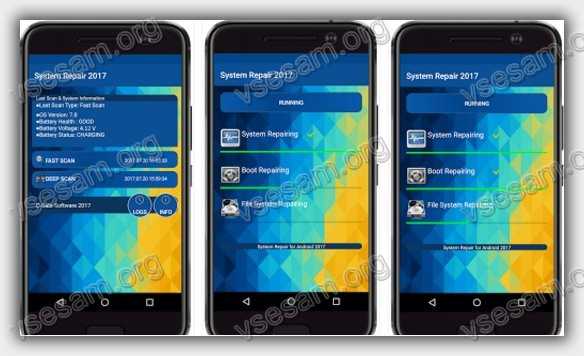
Для виндовс разработано очень много программ для устранения различных системных ошибок.
Андроид похвастаться таким на сегодняшний день не может, но кое-что все такие есть.
Это программа — System Repair для Android 2017. Она может проверить вашу систему, чтобы решить, что необходимо сделать для максимальной производительности и стабильности.
Одновременно происходит поиск и восстановление. В частности, она устранит системное замедление, проблемы при запуске проверит и сделает ремонт системных ошибок — быстро и надежно.
После запуска вам будут доступны две опции: быстрое и глубокое сканирование – рекомендую выбрать второй вариант.
Конечно, приложение не обладает интеллектом, но при наличии ошибок многие способно устранить.
Разработчик:
C-Gate Software
Операционка:
андроид
Интерфейс:
английский
Лицензия:
бесплатно
Скачать
Еще одно приложение исправить телефон андроид

Поделюсь еще одним хорошеньким приложением, которое в силах исправить ваш телефон с системой андроид.
Оно в отличии от первого устанавливается уже на ноутбук или компьютер и возможности у него значительно больше.
Что оно может исправить? Может оно многое: исправить если телефон завис, если экран не отвечает, если не включается, если появился черный экран смерти, если не работает сенсор, ели дальше логотипа не включается.
Также поможет избавится от вируса, от вредоносного программного обеспечения. Ремонт системы Android для удаления вируса или телефон показывает зарядку, но процент заряда батареи не увеличивается.
Произошел сбой или повреждение системы, например постоянно перезагружается также исправит, даже если телефон уже кирпич. Это не все возможности.
Каким способом приложение исправляет систему? Оно находит в сети вашу родную прошивку и на ее основании исправляет возникшие ошибки.
Операционка:
виндовс 10
виндовс 8.1
виндовс 8
виндовс 7
Интерфейс:
русский
английский
немецкий
французский
Скачать
Проверка системы андроид на ошибки
Современные смартфоны оборудованы большим количеством датчиков и технологий, и если одна из них работает не так, как нужно — портится все впечатление от смартфона. Однако, как вы можете узнать, правильно ли работает ваш Android смартфон или нет?
Для этих целей существует несколько приложений, которые позволяют пользователям выяснить, что не так со смартфоном и помочь решить проблему. Даже если вы не наблюдаете каких-либо проблем с Android смартфоном, мы советуем проверить, действительно ли он работает исправно.
1. Google Device Assist
Для начала вам нужно скачать приложение Google Device Assist из Google Play Store. Если у вас смартфон Nexus или Moto, вам придется скачать APK файл и установить его вручную. Google Device Assist делает гораздо больше, чем просто проверяет смартфон на возможные проблемы. Если вы новичок, приложение даст советы и рекомендации о том, как лучше использовать Android смартфон.
2. Test Your Android
Как следует из названия, приложение проверяет ваш Android смартфон. Test Your Android имеет красочный интерфейс и тестирует практически все системы смартфона, начиная от сенсорного экрана и заканчивая бортовым компасом. Также вы можете открыть вкладку Информация (Information), чтобы получить подробную информацию о смартфоне.
3. Phone Doctor Plus
Приложение является настоящим доктором для вашего Android смартфона. Phone Doctor Plus анализирует все параметры системы, чтобы убедиться, что смартфон работает правильно. Вы можете проверить состояние аппаратных средств смартфона, таких как центральный процессор или батарею. Также приложение предоставляет несколько хороших советов о том, как правильно использовать смартфон, чтобы увеличить время работы аккумулятора.
4. Z – Device Test
Приложение предоставит очень подробную информацию о всех датчиках смартфона, таких как акселерометр или GPS. Приложение помечает зеленой галочкой датчик, который оборудован в смартфон, и красным крестом, если смартфон не предлагает данную особенность.
5. Fix Dead Pixels
Если вы заметили некоторые проблемы с пикселями на дисплее смартфона, тогда приложение Fix Dead Pixels поможет вам решить их. Приложение предоставляет различные цвета фона, чтобы вы могли идентифицировать мертвые пиксели. Также Fix Dead Pixels быстро проверит весь экрана и обновит проблемные районы экрана.
Дополнение 20.04.2019
6. Phone Check
Ещё одно неплохое приложение для проверки аппаратных параметров вашего смартфона, а также возникающих проблем. Приложение протестирует ваши беспроводные интерфейсы, качество дисплея, адекватность тачскина (сенсорный экран), модуль навигации, акустическую систему, качество и функциональной встроенных камер, всех датчиков, оперативную память, а также встроенную на накопителе, проверит производительность и проблемы с процессором и аккумулятором.
Когда полезно применять приложение
- Если смартфон только что приобретён – вы будете знать о нём всё, а не только то, что написано у продавца;
- Если вы собираетесь смартфон подарить или продать. Во втором случае сразу лучше знать о проблемах, чтобы потом не было стыдно;
- Если вы забрали свой смартфон из ремонта, и хотите убедиться, что ремонт был произведён в полном объёме;
- Просто хотите узнать о своём смартфоне больше информации.
Очень полезно как можно раньше определить проблемы в своём смартфоне, пока не закончился гарантийный срок, чтобы устранить их бесплатно. Время от времени такие тесты необходимо проводить, если смартфон подвергался негативным воздействиям, падал, ударялся или попадал под дождь. Вовремя выявленная проблема легко устраняется, и не ведёт за собой поломку других взаимодействующих компонентов.

Устройства андроид оснащены многими часто просто необходимыми функциями, включая датчики и другое оборудование.
Мы к ним быстро привыкаем и если что-то перестает работать, то сразу падает настроение и все валится с рук.
Как можно проверить свой телефон андроид на проблемы и ошибки? Для этого целей есть несколько хороших приложений.
С их помощью можете выяснить, что случилось со смартфоном и это несомненно вам поможет устранить ошибки, тем самым решая возникшую проблему.
Даже если у вас, точнее у вашего смартфона проблем на данный момент 0 (вам так кажется) я рекомендую вам все-таки поверить, действительно ли все в порядке.
Для этого я подготовил 5 приложений с кратким описанием. Скачать их можете на плей маркете.
Первая программа проверить андроид на проблемы и ошибки — Google Device Assist
Скачать Google Device Assist можете с плей маркета или других источников, а потом самостоятельно установить.
Приложение предоставит вам советы и устранит неполадки, чтобы вы могли по максимуму пользоваться своим телефоном.
При обнаружении проблем получите советы и рекомендации (активную помощь по GPS, подключении, памяти, батареи и другие).
Также найдете советы по новым функциям и повышению производительности для систем андроид 5.0 и новее.
Вторая программа проверить систему андроид на ошибки — Test Your Android
Даже по названию можно сразу определить, что программа будет тестировать (проверять) ваш телефон андроид.
Вас встретит красочный интерфейс, правда на английском языке, но тем не менее он простой и можно разобраться без перевода.
Кроме получения полной информации о своем устройстве смартфоне тест коснется всего — от экрана до компаса.
В частности, проверится звук, вибрация, камеры, мультитач, датчик освещенности, микрофон, Wi-Fi, GPS, NFC, приложения, память, батарея, система, SIM-карта, Bluetooth и другое.
Третья программа проверить систему смартфона андроид на ошибки — Phone Doctor Plus
Phone Doctor Plus по сути доктор для системы вашего телефона андроид. Программа проверит параметры, чтобы определить, как все работает.
Также получите хорошие советы, что делать для увеличения время работы аккумулятора.
Увидите текущий статус устройства, включая процессора и оперативной памяти, емкость устройства и подключение к интернету.
Интерфейс понятен и диагностика: датчиков, внешних компонентов, внутреннего оборудования трудностей предоставлять не должна.
Четвертая программа проверить телефон андроид на ошибки — Z Device Test
Программа проверит все существующие датчики смартфона и пометит зеленой галочкой те, которые встроены в телефон.
В процессе теста учитывается точность каждого из них датчика и максимальная отдача.
Туда входит сигнал GPS, акселерометр, камера, компас, микрофон, сигнал WiFi, динамики, Bluetooth, GSM / UMTS, FM-радио, память, дисплей, батарея, процессор, вибрацию, USB, аудио / видео, операционную систему, датчик освещенности, датчик приближения, датчик температуры, датчик вспышки, связь с ближним полем NFC, барометр, обнаружение спутников и т. д.
Пятая программа проверить систему андроид на ошибки — Fix Dead Pixels
Программа поможет решить проблемы с пикселями на экране и предоставит различные цвета фона для идентификации мертвых, застрявших или битых пикселей и исправит их.
Держите это приложение, пока исправленный пиксель не будет восстановлен – это может даже несколько часов.
Также работает для выгорания экрана. На вашем устройстве больше не будет дефектных пикселей.
Для тех, у кого цветной экран оттенков, это приложение сделает фильтр и с помощью инструмента «Исправить мертвые пиксели» вы можете попытаться все исправить. Успехов.
3 комментария
А про system repair чому не написали? Вона що, не входить сюди?/ Ай-яй-яй! Виправте i допишiть!
Про system repair вже написано — повторятись не буду.
А ну да все ясно. Я бачив. Просто ви його сюди не добавили. Та нiчого,якось буде. Дякую.
Давайте подробнее рассмотрим как проверить Android на ошибки в работе самой операционной системы, а так же внутренних модулей. Статья является логичным продолжением Как проверить б/у телефон Android перед покупкой.
p, blockquote 1,0,0,0,0 —>
Данная статья подходит для всех брендов, выпускающих телефоны на Android 10/9/8/7: Samsung, HTC, Lenovo, LG, Sony, ZTE, Huawei, Meizu, Fly, Alcatel, Xiaomi, Nokia и прочие. Мы не несем ответственности за ваши действия.
p, blockquote 2,0,0,0,0 —>
Внимание! Вы можете задать свой вопрос специалисту в конце статьи.
p, blockquote 3,0,0,0,0 —>
Программы для проверки Андроид гаджетов на ошибки и проблемы
Современные мобильные устройства имеют много датчиков и технологий. Если из них хоть одна функционирует неправильно, то от планшета или смартфона портится все впечатления.
p, blockquote 4,0,0,0,0 —>
Для проверки правильного функционирования устройства Андроид существуют приложения. Даже если проблемы с Андроид девайсом не наблюдаются, все равно стоит проверить, действительно ли функционирует он исправно.
p, blockquote 5,0,0,0,0 —>
Google Device Assist
Вначале следует использовать утилиту Google Device Assist из Гугл Плей Сторе. Для смартфонов Moto или Nexus скачать и инсталлировать apk файл необходимо вручную. Софт Google Device Assist не только проверяет гаджет на возможные проблемы. Приложение дает новичкам рекомендации и советы по использованию устройства.
p, blockquote 6,0,0,0,0 —>
Test Your Android
Из названия понятно, что утилита тестирует девайс на системе Андроид. Test Your Android отличается красочным интерфейсом и возможностью тестировать почти все системы устройства, начиная сенсорным экраном и заканчивая бортовым компасом. Еще можно перейти в раздел «Информация» (Information) для получения подробной информации о гаджете.
p, blockquote 7,0,0,0,0 —>
Phone Doctor Plus
Для вашего гаджета утилита станет настоящим доктором. Phone Doctor Plus осуществляет анализ всех параметров системы. Проверять можно состояние аппаратных средств, таких как батарея или центральный процессор. Еще утилита дает несколько хороших советов, как правильно работать с девайсом, чтобы повысить время функционирования батареи.
p, blockquote 8,0,0,0,0 —>
Device Test
Программа отображает довольно подробную информацию про GPS и акселерометр. Софт зеленой галочкой помечает оборудованный в гаджет датчик, а красным крестом отмечает, если данная особенность не предоставляется.
p, blockquote 10,0,1,0,0 —>
Fix Dead Pixels
Если на дисплее планшета или смартфона наблюдаются проблемы с пикселями, то можно использовать утилиту Fix Dead Pixels для их решения. Программа использует разные цвета фона, чтобы идентифицировать проблемные пиксели. Еще утилита обновляет проблемные места экрана и быстро проверяет весь экран.
p, blockquote 11,0,0,0,0 —>
Wifi Anаlyzer
При помощи приложения можно проверить наличие и работоспособность модуля Wi-Fi. Выполняется всесторонний тест, все проверяется досконально. Wifi Analyzer определяет надежность всех компонентов данного интерфейса на гаджете, их чувствительность, настройки, избирательность в выборе сигнала.
p, blockquote 12,0,0,0,0 —>
Elixir 2
Утилита подойдет для пользователей, которых больше интересует «железо». Elixir 2 является целой исследовательской лабораторией по проверке физических компонентов гаджета.
p, blockquote 13,0,0,0,0 —>
Наиболее частые ошибки
Нехватка памяти
Ошибкой это нельзя назвать. Это ограничение возможностей гаджета. На старых и новых устройствах внутренняя память может резко закончиться. Проблема решается очень просто.
p, blockquote 14,0,0,0,0 —>
При использовании таких приложений, как VK, Instagram, появляется кэш, который они в большом количестве быстро накапливают. Для решения проблемы выполняем инструкцию:
p, blockquote 15,0,0,0,0 —>
- Переходим в «Настройки», выбираем раздел «Приложения».
- Зачатую вверху отображаются приложения, которые занимают самое большое количество памяти. Нажимаем на них.
- Выбираем раздел «Очистить кэш».
 Увеличить
Увеличить
Подобная очистка позволяет освободить несколько гигабайт места. Еще можно в приложении полностью стереть данные, но впоследствии придется авторизоваться заново.
p, blockquote 16,0,0,0,0 —>
Из-за переполненной памяти возникают ошибки с разными номерами. К примеру, ошибка 919, которая означает, что из-за недостатка места приложение не может включиться.
p, blockquote 17,0,0,0,0 —>
На некоторых гаджетах часть приложений можно перенести на карту памяти. Таким образом будет освобождено еще больше места. Это выполняется в том же разделе в настройках. Лучше чаще следить за наличием на устройстве свободного места, чтобы оно без тормозов и исправно работало.
p, blockquote 19,0,0,0,0 —>
Ошибка аутентификации Wi-Fi
Еще одна очень распространенная неполадка на Андроид. Причина проблемы редко лежит в девайсе. Часто ее причиной становится роутер, который с вашим планшетом или смартфоном не совместим. Проблема решается быстро.
p, blockquote 20,0,0,0,0 —>
Первый метод заключается в проверке правильности введенного пароля. Процесс аутентификации состоит в проверке ключа безопасности. Необходимо попробовать удалить проблемную сеть, а потом снова ввести пароль.
p, blockquote 21,1,0,0,0 —>
Есть с паролем все нормально, а сеть Wi-Fi не хочет подключаться, то следует проверить настройки роутера. Возможно, что его тип шифрования данных более старый, чем используемый на устройстве Андроид, или гаджет не поддерживает какой-то сетевой стандарт.
p, blockquote 23,0,0,0,0 —>
Этот метод заключается в проверке настроек роутера:
p, blockquote 24,0,0,0,0 —>
- Запускаем браузер. Вводим в адресной строке «192.168.0.1» или «192.168.1.1».
- В отобразившемся окне следует ввести логин и пароль. Зачастую это admin и admin. Если другие настройки, то вводим их.
- Теперь находим настройки безопасность Wi-Fi. Там нужно задать смешанный тип шифрования или установить значение «WPA-PSK/WPA2-PSK2 mixed» сетевой аутентификации.
После выполнения инструкции должны исчезнуть все проблемы с Wi-Fi.
p, blockquote 25,0,0,0,0 —>
Ошибка синтаксиса
Данная ошибка состоит в том, что файл, устанавливающий определенную программу, неправильный или неправильно был запущен. Еще сбой мог произойти при установке, что приводит к ошибке синтаксиса.
p, blockquote 26,0,0,0,0 —>
Это довольно легко исправить. Следует убедиться, что скачанный файл имеет apk формат. Файлы именно с таким форматом являются на Андроид инсталляторами. Затем этот скачанный файл удаляем и загружаем заново, после чего переустанавливаем. Еще можно попробовать закачать файл с иного сайта, чтобы убрать ошибку.
p, blockquote 27,0,0,0,0 —>
Ошибка загрузки
Происходят такие ошибки на старых гаджетах, на новых подобная проблема уже не проявляется. Проблема заключается в сбое стандартного менеджера загрузок, из-за чего трудно становится что-либо загрузить из интернета.
p, blockquote 28,0,0,0,0 —>
Для исправления ошибки нужно инсталлировать новый менеджер загрузок. Для этих целей отлично подойдет ES Проводник. Встроенный в него менеджер загрузок имеет хороший функционал.
p, blockquote 29,0,0,0,0 —>
Android-клавиатура AOSP
Данная клавиатура не самая лучшая. Еще она на некоторых прошивках не очень хорошо оптимизирована, из-за чего ошибки и происходят. Решить их просто:
p, blockquote 30,0,0,0,0 —>
- Отключаем голосовой ввод в настройках клавиатуры.
- Выполняем сброс настроек, стираем данные приложения и кэш.
- Скачиваем с Гугл Плей Маркет любую другую клавиатуру.
Ошибки с аккаунтами Google
Такие ошибки бывают двух категорий: аккаунт не хочет добавляться или не хочет синхронизироваться. Первая ошибка постепенно уходит в прошлое, а вторая присутствует на старых и новых гаджетах. Исправить ошибки можно по следующей инструкции:
p, blockquote 31,0,0,0,0 —>
- Проверяем стабильность и качество подключения к интернету. Wi-Fi или мобильная сеть должны нормально функционировать, иначе в них может состоять причина.
- Если уже добавлен аккаунт, но синхронизации нет, достаточно его просто отключить. Затем перезагружаем гаджет и заходим снова.
- Когда аккаунт отказывается подключаться, следует проверить правильность логина и пароля.
- Отключаем в настройках аккаунта двухэтапную синхронизацию.
- Включаем автоматическую синхронизацию и передачу информации в фоновом режиме. После этого перезагружаем устройство.
 Увеличить
Увеличить
Вирус Netalpha
Это новая проблема для пользователей системы Андроид. Вирус Netalpha затрудняет работу с гаджетом и не дает удалить себя. Проблема очень серьезная, так как существует только два решения, из которых одно весьма радикальное:
p, blockquote 33,0,0,0,0 —>
- Сбрасываем систему к заводским параметрам. Как это выполнить, рассмотрим ниже.
- Если имеются рут права, то можно скачать Lucky Partner для удаления злополучной программы.
Android.process.acore
Выделяют следующие причины ошибки:
p, blockquote 35,0,0,0,0 —>
- Остановлена работа какой-то системной программы.
- Отсутствуют необходимые системные файлы.
- На гаджете имеется сразу несколько приложений, выполняющие почти идентичные функции. С системными приложениями они некорректно синхронизируются.
 Увеличить
Увеличить
Трудности в решении проблемы зависят от причин ее появления. Зачастую она решается путем удаления через настройки девайса всех контактов. Если перед этим вы все контакты синхронизируете с Гугл, то ничего вообще не потеряете.
p, blockquote 36,0,0,0,0 —>
Существует метод по сбросу настроек всех приложений при помощи соответствующего раздела меню. Это довольно часто избавляет от проблемы, причем никакую информацию вы не потеряете. Если на гаджете установлены приложения для оптимизации работы Wi-Fi, то следует их удалить. Часто именно в них кроется причина.
p, blockquote 37,0,0,0,0 —>
Неверный пакетный файл
Данная ошибка часто появляется во время обновления каких-либо приложений. Если проблема случилась при обновлении, то требуется у этого приложения очистить кэш.
p, blockquote 38,0,0,0,0 —>
Еще можно попробовать скачать вручную apk файл программы и заново ее установить. Если ничего не помогает, то удаляем Гугл аккаунт, перезагружаем девайс и добавляем аккаунт заново.
p, blockquote 39,0,0,0,0 —>
Способ решения любых ошибок
Метод позволяет исправить любую неполадку. К нему прибегать нужно в последнюю очередь. Способ заключается в возвращении гаджета Андроид к заводским настройкам. Выполнение полной перезагрузки системы удалит всю пользовательскую информацию, поэтому наиболее важные файлы следует предварительно сохранить в облачных сервисах или на карте памяти.
p, blockquote 41,0,0,0,0 —>
Выполняем такие шаги:
p, blockquote 42,0,0,0,0 —>
- Открываем настройки.
- Выбираем раздел «Сброс и восстановление». На разных гаджетах он по-разному называется и располагается или в пункте «Система», или в меню настроек.
- Нажимаем «Сброс».
 Увеличить p, blockquote 43,0,0,0,1 —>
Увеличить p, blockquote 43,0,0,0,1 —>
После этого устройство Андроид будет возвращено к заводским параметрам, а все проблемы исчезнут.
Инфографика
: 11 наиболее распространенных ошибок Android и способы их устранения
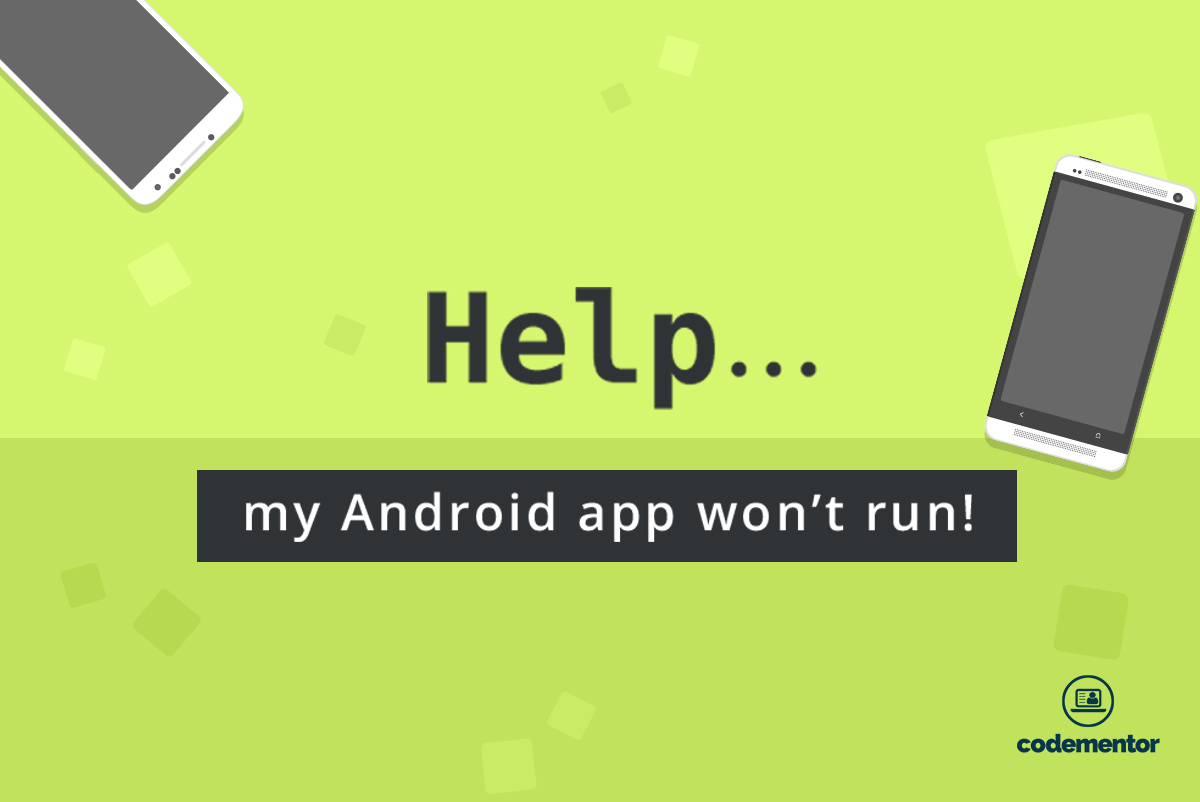
После нескольких дней кропотливого труда над своим последним проектом для Android вы, наконец, достигли точки, когда готовы проверить всю свою тяжелую работу. Вы подключаете свое устройство или запускаете виртуальное устройство Android (AVD), созданное специально для этого случая, говорите Android Studio установить ваш APK — и это не работает.
Не паникуйте! Просто прокрутите эту инфографику, чтобы узнать, что именно мешает запуску вашего приложения и как это исправить.
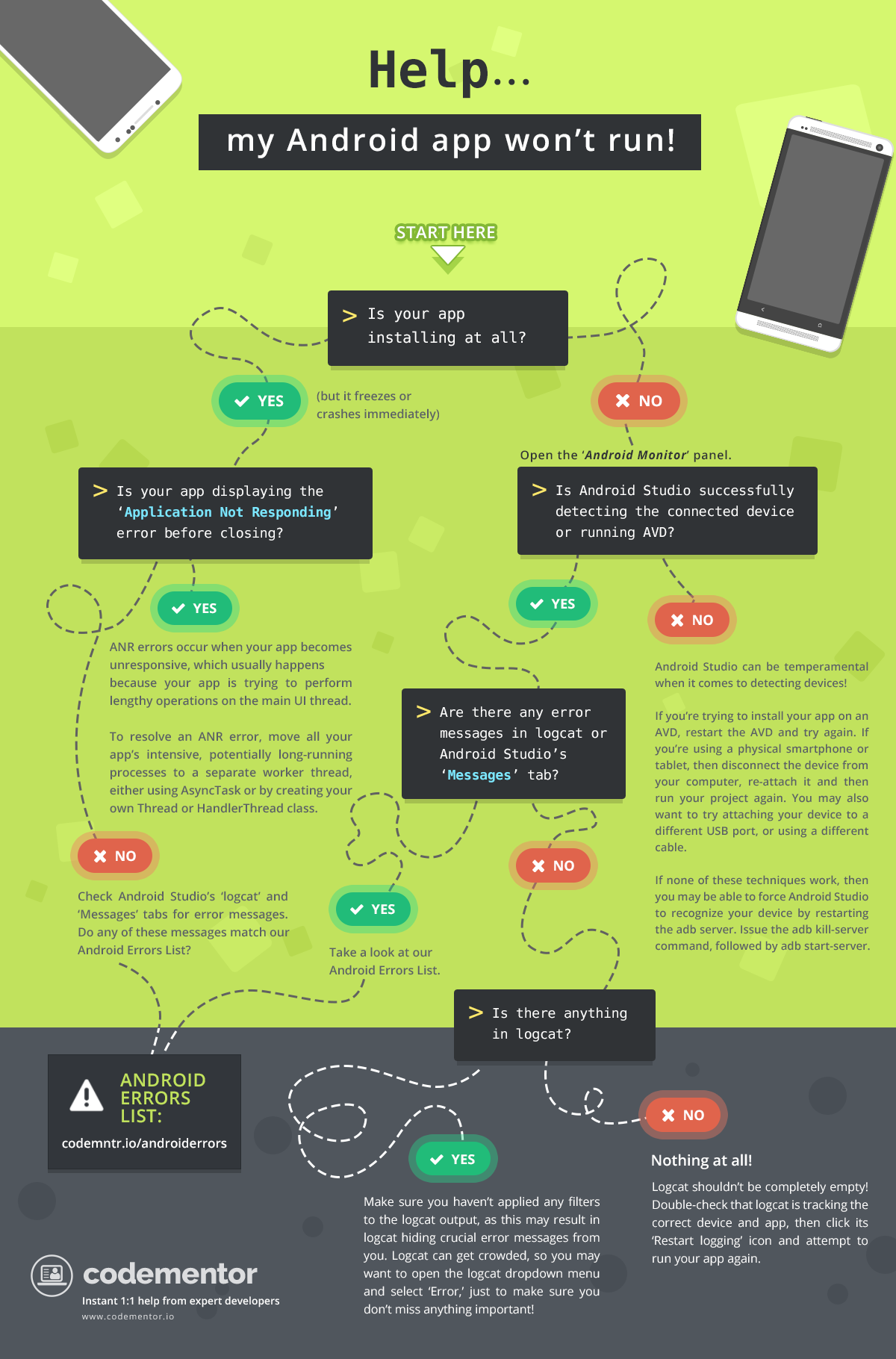 Щелкните здесь, чтобы увеличить инфографику
Щелкните здесь, чтобы увеличить инфографику
Список ошибок
Android: 11 распространенных ошибок и способы их устранения
1. ActivityNotFoundException
Это исключение возникает, когда вызов startActivity завершается неудачно, поскольку действие не может быть найдено. Обычно это означает, что вы забыли объявить Activity в своем манифесте.
2. ClassCastException
Java позволяет вам преобразовывать переменные одного типа в другой, если это преобразование происходит между совместимыми типами данных.ClassCastException означает, что вы пытались преобразовать объект в подкласс, экземпляром которого он не является, например, пытаетесь преобразовать String в Integer. Чтобы устранить эту ошибку, перейдите к разделу вашего кода, указанному в сообщении об ошибке, а затем проверьте, какие объекты передаются сюда.
3. Ошибка преобразования байта в dex
Если вы столкнулись с этой ошибкой, попробуйте очистить («Очистить»> «Сборка проекта») и перестроить свой проект («Сборка»> «Перестроить проект»).Если это не сработает, проверьте, соответствуют ли имена пакетов, которые вы используете в своих классах, имени пакета в манифесте вашего проекта.
4. INSTALL_FAILED_INSUFFICIENT_STORAGE
Эта ошибка может возникнуть, когда вы пытаетесь установить свой проект на виртуальное устройство Android (AVD) или физическое устройство Android, а на устройстве недостаточно памяти.
Если вы используете AVD, закройте его и запустите «AVD Manager». Найдите AVD, который хотите использовать, затем щелкните значок «Редактировать».В появившемся окне выберите «Показать дополнительные настройки», прокрутите до раздела «Память и хранилище» и увеличьте объем места, доступного для вашего AVD. Если вы используете физический планшет или смартфон Android, то пора провести весеннюю очистку устройства, чтобы освободить место, например, путем удаления приложений или некоторых медиафайлов.
5. Исключение NullPointerException
Исключение NullPointerException возникает, когда вы используете ссылку, которая указывает на «отсутствие местоположения» в памяти (ноль), как если бы вы ссылались на объект.Например, возможно, вы пытаетесь вызвать метод экземпляра нулевого объекта или изменяете пустые слоты, как если бы это был массив.
Затем ваше приложение попытается использовать null там, где требуется объект, что приведет к исключению NullPointerException.
Чтобы исправить исключение NullPointerException, как правило, необходимо определить значения, вызывающие исключение, затем определить, где эти значения должны быть установлены, и установить их.
6. R.layout.main не может быть найден / не удается разрешить символ R
Существуют различные проблемы, которые могут привести к этой ошибке, но решение обычно простое: просто очистите (Сборка> Очистить) и создайте свой проект (Сборка> Перестроить проект).Возможно, вам придется повторить этот процесс несколько раз, прежде чем сообщение об ошибке перестанет появляться.
Если это быстрое исправление не работает, проверьте, правильно ли вы ссылаетесь на все файлы макета во всем проекте.
Если вы видите эту ошибку после перемещения некоторых файлов или каталогов Java, возможно, вы запутали Android Studio, поскольку среда IDE кэширует информацию о структуре вашего проекта. Чтобы очистить кеш Android Studio и вывести его из состояния замешательства, выберите «Файл> Недействительные кеши / перезапуск», а затем нажмите кнопку «Недействительно и перезапустить».Очистите и перестройте свой проект.
7. OutofMemoryError
Выдается, когда ваше приложение делает запросы к памяти, которые система не может удовлетворить.
Существует множество потенциальных причин OutOfMemoryError, но некоторые из наиболее распространенных включают слишком долгое удержание ссылок, загрузку больших растровых изображений и утечки памяти. Исправление будет зависеть от причины вашей конкретной ошибки OutOfMemoryError, поэтому вам необходимо отследить проблему, прежде чем вы сможете найти решение.Например, если выясняется, что ошибка связана с большими растровыми изображениями, загружающими память, то возможным исправлением может быть загрузка растрового изображения в уменьшенном масштабе.
Android Studio поставляется с различными инструментами, которые могут помочь вам проанализировать способ использования памяти вашим приложением, включая Memory Monitor, Allocation Tracker, HPROF Viewer и вкладку «Heap» Android Device Monitor.
8. Только исходный поток, создавший иерархию представлений, может касаться его представлений
Эта ошибка возникает при попытке обновить представление из любого потока, кроме потока пользовательского интерфейса.Чтобы решить эту проблему, убедитесь, что вы выполняете любые действия, связанные с пользовательским интерфейсом вашего приложения, только в потоке пользовательского интерфейса.
Если вам действительно нужен доступ к потоку пользовательского интерфейса из других потоков, вы можете использовать runOnUiThread.
9. Слишком много ссылок на поля
Это сообщение будет отображаться всякий раз, когда ваш проект включает более 65536 ссылок, поскольку это максимальное количество ссылок, которое может быть вызвано одним файлом байт-кода dex.
Когда дело доходит до исправления этой ошибки, у вас есть два варианта: либо уменьшить количество ссылок в вашем проекте, либо настроить приложение на использование более одного файла dex.
10. NetworkOnMainThreadException
Это исключение возникает, когда ваше приложение пытается выполнить сетевые операции в своем основном потоке, поскольку длительные операции имеют тенденцию блокировать основной поток и могут привести к ошибке «Приложение не отвечает».
Если ваш проект генерирует исключение NetworkOnMainThreadException, вам необходимо переместить связанный с Интернетом код в отдельный поток. В качестве альтернативы вы можете использовать AsyncTask или IntentService, чтобы обернуть свои сетевые операции в рабочий поток.
11. Активность просочилась в окно, которое изначально было добавлено сюда
Эта ошибка означает, что вы вышли из действия до того, как диалог был закрыт. Чтобы решить эту проблему, убедитесь, что вы вызываете dismiss (), чтобы закрыть все диалоги перед выходом из Activity.
Подведение итогов!
Не заметили здесь вашей конкретной ошибки? Часто самый быстрый способ понять и устранить ошибку — скопировать / вставить сообщение об ошибке в Google и потратить некоторое время на изучение результатов поиска.
Связанные руководства, которые могут вас заинтересовать:
Биография автора:
Джессика Торнсби — технический писатель из Шеффилда. Она пишет об Android, Eclipse, Java и обо всем с открытым исходным кодом. Она является соавтором книги iWork: The Missing Manual и автором Android UI Design.
.Не удалось установить обновление системы Android
? Как это исправить
Не расстраивайтесь, если на вашем устройстве не удается установить Android Pie. Прочитав это руководство, вы узнаете причины, по которым вам не удается установить Android P, и способы их устранения.
Недавно Google официально выпустила свою последнюю версию Android Pie, которая включает в себя множество встроенных функций, которые вызвали огромное помешательство среди пользователей Android из-за наличия этой версии на своих устройствах. Однако, помимо этих привлекательных функций, растет проблема — обновление Android не устанавливается среди пользователей Android, когда они обновляют свое устройство до последней версии . Очевидно, люди были расстроены этой неизвестной ошибкой и понятия не имели, почему возникает эта проблема и как ее решить. Вот почему существует это руководство. В этом руководстве мы расскажем, почему ваше устройство не обновляется, и что вам нужно сделать, чтобы это исправить.
Почему на вашем Android-устройстве не удалось установить Android Pie?
Причин сбоя обновления системы на смартфоне может быть множество. Ниже мы перечислили наиболее частые причины.
1. Ваше устройство несовместимо с Android Pie.
2. Недостаточно места для хранения обновления.
3. Плохое интернет-соединение.
4. Обновления магазина Google Play создают проблемы.
Как исправить проблемы с обновлением программного обеспечения Android?
Если вы также сталкиваетесь с упомянутыми выше проблемами при установке обновления системы на свой телефон, вы можете воспользоваться решениями, которые мы подготовили ниже, чтобы исправить это.
Решение 1. Проверьте модель вашего устройства
Вы можете перейти, чтобы проверить, находится ли ваше устройство в списке, разрешающем обновление.Только когда ваше устройство включено в список, вы можете обновить его до Android Pie.
Решение 2. Освободите место для хранения
Многие пользователи Android сталкиваются с ошибкой обновления системы Android из-за нехватки места для хранения. Итак, перед процессом установки системы вы должны убедиться, что на вашем телефоне достаточно места для следующего обновления. Если на вашем устройстве недостаточно места для хранения данных, вы можете восстановить его, удалив с телефона ненужные приложения и данные, которые вы не используете.С помощью надежного менеджера штрафов вы можете удалить ненужные и избыточные файлы.
Исправить обновление системы Android не может установить проблему путем очистки места на диске
Решение 3. Проверьте подключение к Интернету
Чтобы убедиться, что в процессе обновления системы не произойдет сбоев, проверьте подключение к Интернету перед запуском процесса. Если вы используете сеть Wi-Fi для обновления системы, у вас должна быть хорошая скорость интернета. В противном случае вы можете использовать свою мобильную сеть.Обновление через мобильную сеть — хороший вариант, поскольку есть разные причины, по которым вы отключитесь от Wi-Fi.
Исправить ошибку обновления системы Android, проверив подключение к Интернету
Решение 4. Удаление данных из приложения Google Play Store
Если проблема возникает из-за обновлений магазина Google Play, вы можете следовать приведенным ниже инструкциям, чтобы решить проблему с обновлением.
Шаг 1: Откройте меню «Настройки», а затем перейдите в «Приложения».Теперь найдите в списке магазин Google Play.
Шаг 2. Как только вы найдете приложение Google Play Store, нажмите «Хранилище», а затем очистите кеш и данные.
Удаление данных из приложения Google Play Store
Шаг 3: Вы даже можете откатиться до версии Google play, установив обновления. Это может решить вашу проблему.
Итог
Теперь вы знаете причины ошибки, из-за которой не удается установить обновление Android. Если проблема с обновлением системы была решена с помощью вышеупомянутых решений, поделитесь этим руководством со своими друзьями, которые также сталкиваются с той же проблемой обновления.Это руководство может помочь им избежать проблем при установке следующего обновления.
Джой Тейлор
Член команды iMobie, а также поклонник Apple, любит помогать большему количеству пользователей решать различные типы проблем, связанных с iPhone.
.Эмулятор Android
выдает ошибку SO_REUSEPORT и отладка не работает
Переполнение стека
- Около
Товары
- Для команд
Переполнение стека
Общественные вопросы и ответыПереполнение стека для команд
Где разработчики и технологи делятся частными знаниями с коллегамиработы
Программирование и связанные с ним технические возможности карьерного ростаТалант
Нанимайте технических специалистов и создавайте свой бренд работодателяреклама
Обратитесь к разработчикам и технологам со всего мира- О компании
.
android — «Системные службы недоступны для Activity до onCreate ()» Сообщение об ошибке?
Переполнение стека
- Около
Товары
- Для команд
Переполнение стека
Общественные вопросы и ответыПереполнение стека для команд
Где разработчики и технологи делятся частными знаниями с коллегамиработы
Программирование и связанные с ним технические возможности карьерного ростаТалант
Нанимайте технических специалистов и создавайте свой бренд работодателяреклама
Обратитесь к разработчикам и технологам со всего мира- О компании
.